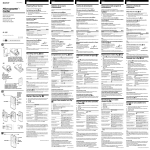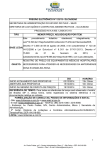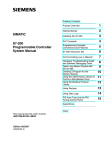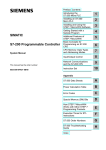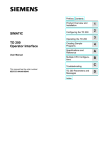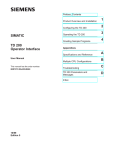Download clp_s7200 - BOX Industrial
Transcript
SUMÁRIO
I.
II.
III.
IV.
V.
VI.
VII.
VIII.
IX.
X.
XI.
XII.
APRESENTAÇÃO. .................................................................................03
INTRODUÇÃO........................................................................................04
CONCEITOS FUNDAMENTAIS.............................................................06
DISPOSITIVOS DE ENTRADA E SAÍDA. .............................................16
ASPECTOS DO HARDWARE – SIMATIC S7-200................................19
ASPECTOS DOSOFTWARE – STEP 7 – MICRO/WIN………………...27
ESTRUTURA DO PROGRAMA STEP 7 – MICRO/WIN. ......................41
PROJETANDO NO S7-200. ...................................................................50
PASTA DE INSTRUÇÕES. ....................................................................55
MÓDULOS DE EXPANSÃO ANALÓGICOS. ........................................93
DISPLAY DE TEXTO – TD200. ...........................................................113
CONCLUINDO......................................................................................114
3
I.
APRESENTAÇÃO
O tema Automação Industrial, tratado nesta apostila, é hoje um importante
campo de atuação, para o qual convergem significativos avanços científicos e
tecnológicos.
Olhando ao nosso redor podemos identificar, sem dificuldade, as inúmeras
aplicações da automação nos dias de hoje: os portões eletrônicos, os sensores
de presença, os comandos à distância de equipamentos residenciais, sem falar
no sem fim de possibilidades da automação industrial.
Portanto, ingressar no mundo da automação significa ingressar também numa
nova fronteira da tecnologia. Os avanços são grandes e freqüentes, ocorrendo
numa velocidade impensável há anos atrás. Você terá, então, um espaço
vastíssimo para continuar estudando e aprendendo.
Nos capítulos iniciais apresentamos um pouco da história da automação e
conteúdos básicos como: sistemas numéricos aplicáveis e os dispositivos de
entrada/saída: sensores, botoeiras, chaves fim de curso, pressostatos, relés
térmicos, contatores, bobinas, sinaleiras, dentre outros.
Por fim, abordamos o software STEP7 – Micro/Win, seus ambientes de
navegação, componentes e suas principais aplicações na indústria.
Leia os textos com muita atenção, procure respostas para as questões e
exercícios que lhe serão colocados, reflita sobre eles, pesquise, indague; enfim
aproveite todas as oportunidades para saber mais.
Bons estudos!
4
II.
INTRODUÇÃO
Durante a década de 50, os dispositivos eletromecânicos foram os
recursos mais utilizados para efetuar controles lógicos e de intertravamentos
nas linhas de produção e em máquinas isoladas. Tais dispositivos, baseados
principalmente em relés, tinham especial importância na indústria
automobilística em que a complexidade dos processos produtivos envolvidos
exigia, frequentemente, instalações em painéis e cabines de controle com
centenas de relés e, conseqüentemente, um número maior ainda de
interconexões deles.
Tais sistemas de controle, apesar de funcionais, apresentavam
problemas de ordem prática bastante relevante. Como as instalações possuíam
uma grande quantidade de elementos, a ocorrência de uma falha qualquer
significava o comprometimento de várias horas, ou mesmo dias de trabalho de
pesquisa e correção do elemento faltoso. Além disto, pelo fato de os relés
apresentarem dimensão física elevada, os painéis ocupavam grande espaço, o
qual deveria
ser protegido contra
umidade,
aquecimento, gases inflamáveis, oxidação, poeira,
etc.
, -
Outro fator ainda comprometedor
das
instalações a relés era o fato de que, como a
programação lógica do processo controlado era
realizada por interconexões elétricas com lógica fixa
1,
(hardwired)
eventuais alterações na mesma
exigiam interrupções no processo produtivo, a fim de
se reconectarem os elementos. Interrupções
! "
#$%&'
(' (( )**+
estas nem sempre bem-vindas na produção
industrial.
Como conseqüência, tornava-se obrigatória a atualização das listas de
fiação como garantia de manter a documentação do sistema.
Com o advento da tecnologia de estado sólido, desenvolvida, a princípio,
em substituição às válvulas a vácuo, alguns dispositivos transistorizados foram
utilizados no final da década de 50 e início dos anos 60, sendo que tais
dispositivos reduziam muitos dos problemas existentes nos relés. Porém, foi
com o surgimento dos componentes eletrônicos integrados em larga escala,
que novas fronteiras se abriram ao mundo dos computadores digitais e, em
especial, às tecnologias para a automação industrial.
5
Assim, a primeira experiência de um controle de lógica que permitisse a
programação por recursos de software foi realizada em 1968, na divisão de
hidramáticos da GM (General Motors). Aliado ao uso de dispositivos periféricos,
capazes de realizar operações de entrada e saída, um minicomputador com
sua capacidade de programação pode obter vantagens técnicas de controle
que suplantaram o custo que tal implementação representou na época.
Iniciava-se a era dos controladores de lógica programável.
Essa primeira geração de CLP, como poderia ser denominada, recebeu
sensíveis melhorias com o advento dos microprocessadores ocorrido durante
os anos 70. Assim, não se tornava necessário o uso de computadores de
grande porte, tornando-o uma unidade isolada. Foram adicionados ainda
recursos importantes, tais como interfaces de operação e programação
facilitadas ao usuário, instruções aritméticas e de manipulação de dados
poderosas, recursos de comunicação por meio de redes de CLP, possibilidades
de configuração específica a cada finalidade, por meio de módulos
intercambiáveis, dentre outras inúmeras vantagens encontradas nos modelos
comerciais que estão atualmente disponíveis.
No Brasil, porém, é na década de 80, que o CLP veio a proliferar na
indústria, primeiramente pela absorção de tecnologias utilizadas nas matrizes
das multinacionais. Atualmente, com a crescente redução no custo do CLP,
observa-se o incremento de sua utilização nas indústrias em geral,
independente de seu porte ou ramo de atividades.
6
III.
CONCEITOS FUNDAMENTAIS
Nesta seção, discutiremos rapidamente conceitos básicos e importantes para
a compreensão do funcionamento do CLP e de sua programação.
Iniciamos com a diferenciação entre automação e automatização,
analisaremos os sistemas de numeração usados no nosso cotidiano e aqueles
utilizados em dispositivos eletrônicos, passaremos pelas portas lógicas e
finalizaremos com os tipos de memória encontrados nos PLC.
·
Automatização e Automação
O termo automatização se difundiu
desde a construção das primeiras máquinas e
se consolidou com a revolução industrial,
portanto,
a
automatização
está
indissoluvelmente ligada à sugestão de
movimento automático, repetitivo, mecânico e é sinônimo de mecanização,
reproduzindo ação. Caso se entenda que tal mecanização implica somente ação
cega, sem correção, tem-se um sistema no qual a saída independe da entrada, ou
seja, não existe uma relação entre o valor desejado para um sistema e o valor
recebido por este, por meio da variável responsável por sua atuação.
2
Diz-se que esse tipo de controle se dá por malha aberta . Neste caso, o
sistema terá sempre o mesmo comportamento esperado, pois ele é determinado
por leis físicas associadas ao hardware utilizado. Hardware que pode ser de
natureza mecânica, elétrica, térmica, hidráulica, eletrônica ou outra.
A automação é um conceito e um conjunto de técnicas por meio das quais
se constroem sistemas ativos, capazes de atuar com uma eficiência ótima pelo uso
das informações recebidas do meio sobre o qual atuam.
Com base nas informações, o sistema
calcula a ação corretiva mais apropriada para a
execução da ação. Esta é uma característica de
3
sistemas em malha fechada , conhecidos
como sistemas de realimentação, ou seja:
aqueles que mantêm uma relação expressa
entre o valor da saída em relação ao da entrada
de referência do processo. Essa relação
entrada / saída serve para corrigir eventuais
valores na saída que estejam fora dos valores
7
desejados.
Na automação, prevê-se o uso extensivo dos mesmos conceitos associados
à automatização. Entretanto, o nível de flexibilidade atribuído ao sistema é bem
mais elevado pelo fato de estar associado ao conceito de software. Tal recurso
provê, a um sistema dotado de automação, a possibilidade de ser alterado
radicalmente todo o comportamento automatizado, a fim de, intencionalmente,
produzir–se uma gama diferenciada de resultados.
A automação industrial se verifica sempre que novas técnicas de controle
são introduzidas num processo. Pode-se dizer que automação industrial é oferecer
e gerenciar soluções, pois ela sai do nível operacional do chão de fábrica para
voltar seu foco para o gerenciamento da informação.
Sistemas de Numeração
O modo como contamos as quantidades vem do fato de possuirmos 10
dedos. Assim, tomando os dedos das mãos podemos contar objetos com facilidade
até certo ponto. O ponto crítico ocorre quando temos quantidades maiores do que
10. O homem resolveu o problema passando a indicar também a quantidade de
mãos ou de vezes em que os dez dedos eram usados.
Assim, quando dizemos que temos 35 objetos, o 3 indica que temos “três mãos
cheias” ou três dezenas mais 5 objetos. O 3 tem peso 10.
O que aconteceria se tivéssemos um número diferente de dedos, por
exemplo, 3 em cada mão? Isso significaria, em primeiro lugar, que em nosso
sistema de base 6 (e não base 10) só existiriam 6 algarismos para representar os
números: 0,1, 2, 3, 4 e 5.
Para representar uma quantidade maior do que 6 teríamos de usar mais de
um algarismo. Assim, para indicar 9 objetos na base 6, teríamos “uma mão cheia
com 6” e mais 3. Isso daria 13. Veja, então, que no número “13” na base 6, o
número 1 tem peso 6, enquanto que o número 3 tem o seu valor normal.
Analisando os sistemas numéricos, o sistema que usamos no nosso
cotidiano – sistema numérico decimal – não é prático para operações matemáticas
dos computadores porque é necessário usar 9 algarismos diferentes para efetuar as
contagens.
No computador é fácil usar 0 e 1 porque podemos representar 0 com
ausência de tensão elétrica e representar 1 com a presença de tensão
elétrica. Por isso, são usados outros sistemas numéricos: o binário e o
hexadecimal.
Estudaremos rapidamente como são esses sistemas numéricos e como representar
8
um mesmo número nesses três sistemas numéricos.
·
Sistema Numérico Decimal
Este é o sistema onde são utilizados dez algarismos (0, 1, 2, 3, 4, 5, 6, 7, 8 e
9) e a sua posição na grafia do número dá a ele um valor diferente. Deste modo, no
número 529, o número 5 vale 5 centenas, o 2 são 2 dezenas e o 9 representa 9
unidades.
·
Sistema Numérico Binário
Este sistema utiliza apenas dois algarismos (0 e 1), daí o nome binário. A
posição dos algarismos na escrita do número dará a eles um valor diferente.
O uso deste sistema é amplamente difundido na eletrônica porque permite a
associação com a presença de tensão (corresponde ao algarismo 1) ou ausência
de tensão (corresponde ao algarismo 0).
É o sistema utilizado nas operações matemáticas dos computadores porque
eles trabalham com dois níveis de tensão: a presença de tensão (ligado) representa
o número 1, enquanto que a ausência da mesma representa o número 0.
Quando dizemos que o agrupamento possui 1 byte composto por 8 bits, estamos
dizendo que o número é formado por 8 algarismos composto por 0 e 1 e cada
algarismo é 1 byte.
O número formado por 4 bits é chamado nibble e o número formado por 16
bits (ou 2 bytes) é chamado word.
Na matemática, operações com zero e um no sistema binário são realizadas
com a álgebra booleana. Os números do computador são escritos com oito dígitos
(bits) formados por zeros e uns. A posição do dígito atribuirá a ele um valor
diferente, assim como ocorreu com o sistema binário.
Conversão de binário para decimal
Para converter um número binário para o número decimal equivalente basta
multiplicar cada dígito pela potência de 2 relativa à posição por ele ocupada e
somar os resultados. Assim, por exemplo, o número binário 101 equivale ao número
5 no sistema decimal.
101 = 1x22 + 0x21 + 1x20 = 1x4 + 0x2 + 1x1 = 4 + 0 + 1 = 5
9
Da mesma forma como acontece no sistema decimal, os números
fracionários são expressos em potências de expoente negativo. Assim, por
exemplo, o número binário 0,01 equivale ao número 0,25 no sistema decimal.
0,01 = (0x2-1) + (1x2-2) = (0x1÷21) + (1x1÷22) = (0x1÷2) + (1x1÷4) =
(1÷4) = 0,25
Vamos praticar? Objetivo: exercitar a conversão de decimal para binário.
Exercício - Converta para o sistema
decimal os seguintes números binários.
a) 1011101.....................................................
b) 0,1101 .......................................................
c) 11001,00101..............................................
·
Conversão de decimal para binário
Dividir o número decimal sucessivamente por dois até obter zero. Os restos
de cada operação formam o novo número binário, sendo o valor do primeiro resto, o
dígito menos significativo, e o último, o mais significativo.
Vamos praticar? Objetivo: exercitar a conversão de binário para decimal.
Exercício - Converta para o sistema binário os seguintes números decimais.
a) 66................................................................
b) 227 .............................................................
Para converter a parte fracionária de um número decimal para binário,
multiplica-se sucessivamente a parte fracionária por 2. A parte inteira do resultado
de cada multiplicação é um dígito binário do novo número, sendo o valor da
primeira multiplicação o dígito mais significativo e, o último, o menos significativo.
O critério de parada depende do número de dígitos significativos
que pretendemos no resultado.
Vamos praticar? Objetivo: exercitar a conversão de decimal
para binário
Exercício - Converta para o sistema binário os seguintes números
decimais fracionários.
10
a) 0,625...............................................................
b) 0,32.................................................................
·
Sistema Numérico Hexadecimal
O sistema hexadecimal é um sistema de numeração posicional que
representa os números em base 16, portanto empregando 16 algarismos: 0, 1, 2, 3,
4, 5, 6, 7, 8, 9, A, B, C, D, E e F. Devido ao sistema decimal, geralmente usado para
a numeração, apenas dispor de dez símbolos, deve-se incluir seis letras adicionais
para completar o sistema hexadecimal. Deve-se notar que A16 = 1010, B16 = 1110
e, assim, sucessivamente.
Como o sistema binário possui apenas dois algarismos, para se representar
um número decimal de dois digitos neste sistema devemos utilizar pelo menos 4
digitos ou 4 bits (1010 = 10102). Os computadores evoluíram rapidamente para
sistemas de processamento baseados em 16 bits, daí porque o sistema
hexadecimal passou a ser muito utilizado, pois ele gera representações numéricas
compactas e as conversões entre hexadecimal e binário são simples.
Conversão de hexadecimal para a base decimal
Para converter um número hexadecimal para o número decimal equivalente
basta multiplicar cada dígito pela potência de 16 relativa à posição por ele ocupada
e somar os resultados.
Vamos praticar? Objetivo: exercitar a conversão de hexadecimal para
decimal.
Exercício - Converta para o sistema decimal os seguintes números hexadecimais.
a) 10, 1A
b) 13C.....................................................................................................
Para converter números decimais em hexadecimais usa-se um método
semelhante ao que se utiliza para converter números decimais em binários. O
método consiste em dividir o número decimal sucessivamente por dezesseis até
obter zero. Os restos de cada operação formam o novo número hexadecimal, sendo
o valor do primeiro resto o dígito menos significativo, e o último, o mais significativo.
Vamos praticar? Objetivo: exercitar a conversão de decimal para
hexadecimal.
11
Exercício - Converta para o sistema hexadecimal os seguintes números decimais:
a) 327................................................
b) 418................................................
Para converter a parte fracionária de um número hexadecimal usa-se
também um método semelhante ao usado para converter números fracionários
decimais para o sistema binário. Neste caso, multiplica-se sucessivamente a parte
fracionária por 16. A parte inteira do resultado de cada multiplicação é um dígito
hexadecimal do novo número, sendo o valor da primeira multiplicação o dígito mais
significativo e, o último, o menos significativo. O critério de parada depende do
número de dígitos significativos que pretendemos no resultado.
Vamos praticar? Objetivo: exercitar a conversão de decimal fracionário
para hexadecimal.
Exercício - Converta para o sistema hexadecimal os seguintes números decimais:
a) 0,625
b) 0,32 . ......................................................................................................
·
Conversão de hexadecimal para a base binária
As conversões da base 16 para a base binária são extremamente simples,
daí ser o sistema hexadecimal o escolhido mais frequentemente para substituir o
sistema binário.
Cada dígito hexadecimal equivale a quatro dígitos binários. Para converter
um número binário para o sistema hexadecimal agrupam-se os dígitos binários em
grupos de quatro, da direita para a esquerda, e substitui-se cada um destes grupos
por um dígito hexadecimal de valor equivalente.
Vamos praticar? Objetivo: exercitar a conversão de binário para
hexadecimal.
Exercício - Converta para o sistema hexadecimal os seguintes números binários:
a) 11010110.....................................................
b) 10011111,101..............................................
Para converter um número binário para o sistema hexadecimal o método é o
inverso deste, ou seja, substitui-se cada dígito hexadecimal por um grupo de 4
12
dígitos binários com valor equivalente.
Resumindo, na tabela 01, temos a relação de equivalência entre os números
decimais, binários e hexadecimais de 0 a 15.
Tabela 01 - Equivalência entre números decimais, binários e hexadecimais
DECIMAL
0
1
2
3
4
5
6
7
8
9
10
11
12
13
14
15
·
BINÁRIO
0000
0001
0010
0011
0100
0101
0110
0111
1000
1001
1010
1011
1100
1101
1110
1111
HEXADECIMAL
0
1
2
3
4
5
6
7
8
9
A
B
C
D
E
F
Portas Lógicas
Portas lógicas são componentes eletrônicos que recebem um ou mais sinais
lógicos de entrada e produzem um sinal lógico de saída.
Sinal lógico de entrada é um pulso elétrico ligado na entrada da porta lógica.
A presença de tensão +Vcc é entendida como 1 (verdadeiro) e a sua ausência é
interpretada como 0 (falsa).
Sinal lógico de saída é a resposta das operações internas da porta lógica de
acordo com a Lógica Matemática ou Lógica de Boole, daí o nome porta lógica.
Novamente, a presença de tensão +Vcc na saída é 1 (verdadeiro) e a sua ausência
é 0 (falso).
As combinações da entrada e a respectiva resposta na saída são
apresentadas em uma tabela denominada Tabela da Verdade.
13
Veja abaixo o resumo do funcionamento das portas lógicas.
Tabela 02 Funcionamento de
portas Lógicas
·
·
·
·
·
Tipos de Memória
As Memórias são áreas destinadas ao armazenamento de dados. Podem ser
de dois tipos: voláteis e não voláteis.
Memórias de armazenamento voláteis são aquelas nas quais uma perda,
mesmo que breve, de alimentação de energia resultará na perda da informação
armazenada.
Em contrapartida, memórias de armazenamento não voláteis mantêm sua
informação mesmo durante a ausência de alimentação, o que às vezes é
denominado memória retentiva.
Na organização do sistema de memória dos CLP, encontraremos o uso de
14
ambos os tipos, incluindo-se ainda, em alguns equipamentos, um sistema de
fornecimento de energia via baterias ou acumuladores, a fim de manter os dados
que estão armazenados em memórias voláteis.
Os tipos de memórias e como suas principais características afetam a forma
de armazenamento/alteração dos dados são relacionados em seguida:
RAM: (Random Access Memory) MEMÓRIA DE ACESSO ALEATÓRIO memória
que permite acesso a qualquer posição em qualquer ordem, sem ter que acessar
seqüencialmente a partir do primeiro elemento.
É o tipo de memória volátil mais amplamente utilizado. Sua principal
característica reside no fato de que os dados podem ser gravados e alterados
facilmente, ficando a critério das necessidades do usuário.
Nos CLP, são utilizadas para formar uma área de armazenamento
temporário, como uma espécie de rascunho de informações, tanto de dados como
de programas.
- ROM: (Read Only Memory) MEMÓRIA EXCLUSIVA DE LEITURA.
São memórias especialmente projetadas para manter armazenadas
informações que, sob hipótese alguma, poderão ser alteradas.
Assim, sua única forma de acesso é para operação de leitura. Devido a essa
característica, elas se encaixam na categoria de memórias não voláteis.
Num CLP, elas podem ser encontradas para o armazenamento do programa
executivo, por exemplo.
- PROM: (Programmable Read Only Memory) MEMÓRIA PROGRAMÁVEL
EXCLUSIVA DE LEITURA memória exclusiva de leitura que pode ser programada
pelo usuário (diferentemente da ROM, que é programada pelo fabricante), porém
em uma única operação de gravação que, caso mal sucedida, comprometerá
permanentemente a sua utilização.
- EPROM: (Erasable Programmable Read Only Memory) MEMÓRIA EXCLUSIVA
DE LEITURA PROGRAMÁVEL E APAGÁVEL.
É um tipo especial de PROM que permite ao usuário efetuar alterações nos
dados ali contidos.
O processo de apagamento dos dados pré-armazenados é feito pela
exposição temporária do chip a uma fonte de luz ultravioleta.
A EPROM pode se constituir em um excelente meio de armazenamento não
volátil do programa de controle que o CLP irá executar, após, porém, o mesmo ter
sido elaborado e totalmente isento de erros, enquanto armazenado em RAM.
- EEPROM: (Eletrically Erasable Programmable Read Only Memory) MEMÓRIA
EXCLUSIVA DE LEITURA, PROGRAMÁVEL E APAGÁVEL ELETRICAMENTE.
São dispositivos de memória que, apesar de não voláteis, oferecem a
mesma flexibilidade de reprogramação existente nas RAM.
15
Atualmente, existem CLP equipados com EEPROM em seu sistema de
memória, devido à sensível vantagem advinda do seu uso. Porém as EEPROM
apresentam duas limitações:
o processo de regravação de seus dados, que só pode ser efetuado após
a limpeza das células;
a vida útil, que é limitada pelo número de reprogramações que ela pode
receber.
16
IV.
DISPOSITIVOS DE ENTRADA E SAÍDA
Dispositivos de entrada e saída são utilizados para enviar ou receber sinais do
CLP, sejam eles discretos (digitais) ou analógicos.
Fig. 01 – Dispositivos utilizados na automação de
sistemas - SIEMENS
Sensores
Dispositivos construídos para detectar a presença ou passagem de materiais
metálicos ou não metálicos, por proximidade ou aproximação, sem contato físico.
Esta detecção pode ser feita por resistência, capacitância ou indutância, de forma
mais ou menos proporcional.
Fig. 02 - Sensor Indutivo de Proximidade
Características fundamentais dos sensores para automação
O sinal de um sensor pode ser caracterizado por:
Linearidade
Grau de proporcionalidade entre o sinal gerado e a grandeza física.
Faixa de Atuação
Intervalo de valores da grandeza em que pode ser usado o sensor.
Histerese
Distância entre os pontos de comutação do sensor.
Sensibilidade
Distância entre a face do sensor e o atuador no instante em que ocorre a
17
comutação.
Superfície Ativa
Superfície através da qual o campo eletromagnético de alta freqüência se
irradia no meio externo.
Fator de Correção
Fator que permite a redução da distância sensora em presença de
determinados materiais.
Freqüência de Comutação
Corresponde à quantidade máxima de comutações por segundo. Na
tabela a seguir podemos verificar tipos de sensores.
Família
Indutivos
Tipo
proximidade
Capacitivos proximidade
difusão
Sensores
Óticos
Retroreflexivo
Princípio de funcionamento
Geração de campo
em alta freqüência.
eletromagnético
Geração
de
campo
desenvolvido por oscilador.
magnético
Transmissão e recepção de luz
infravermelha que pode ser refletida ou
interrompida por um objeto a ser
detectado.
barreira
Ultrasônicos
difusão
reflexivo
barreira
Transmissão ou recepção de onda
sonora que pode ser refletida ou
interrompida por um objeto a ser
detectado.
Tabela 03 – Tipos de Sensores
Botoeiras
As botoeiras propiciam informações digitais (zero ou
um) responsáveis por acionamento e desligamento de
motores, válvulas, esteiras, etc.
Fig. 03 – Botoeira Siemens
·
Chaves Fim de Curso
Os interruptores de posição (ou chaves fim de
curso) são dispositivos do tipo chave de impulso,
também denominados de “Micro-Switch”, que quando
acionados, podem habilitar ou desabilitar qualquer
evento do processo.
Fig. 04 – Chave Fim de Curso
18
Pressostatos
Os pressostatos têm por função controlar ou regular
uma pressão num circuito hidráulico ou pneumático. Eles
transformam uma mudança de pressão em sinal elétrico
digital, quando a referência fixada for atingida.
Fig. 05 – Pressostati
telemecanique
19
V.
ASPECTOS DO HARDWARE - SIMATIC S7–200
O CLP Siemens S7-200 possui uma unidade central compacta de
processamento (CPU) que reúne:
· A CPU propriamente dita que executa o programa e armazena dados.
· As entradas digitais que monitoram sinais dos equipamentos de campo
(tais como sensores e interruptores).
· As saídas digitais que controlam bombas, motores e outros
equipamentos dentro do processo.
A fonte 24Vcc que alimenta a CPU e os módulos de expansão.
A CPU possui leds indicadoros de status que
propiciam indicação visual sobre o estado da CPU
(RUN, STOP ou SF) e a situação das I/O (entradas e
saídas).
SF: Led Vermelho:
RUN: Led Verde:
Stop: Led Amarelo:
indica falha no sistema (System Fault).
a CPU está em ciclo.
o CLP NÃO está rodando o programa.
I X.X, entrada genérica. Led verde indica que está energizada.
Q X.X, saída genérica. Led verde indica que está habilitada.
Os módulos de expansão
permitem adicionar I/O digitais ou
analógicas e são conectadas à CPU,
através de um BUS conector
(barramento).
20
Fig. 06 – Estrutura do CLP S7-200
·
Alimentação
Fig. 07 - Conexões Elétricas do CLP S7 - 200
21
Princípio
de
Funcionamento
Fig. 08 - Estrutura de Processamento de um CLP
22
A) Inicialização
No momento em que o CLP é ligado, ele executa uma série de operações
pré-programadas, gravadas em seu Programa Monitor.
· Verifica o funcionamento eletrônico da C.P.U., memórias e circuitos
auxiliares;
· Verifica a configuração interna e compara com os circuitos instalados;
· Verifica o estado das chaves principais ( RUN / STOP , PROG, etc. );
· Desativa todas as saídas;
· Verifica a existência de um programa de usuário;
· Emite um aviso de erro, caso algum dos itens acima falhe.
B) Leitura das entradas e atualização e das imagens
O CLP lê o estados de cada uma das entradas, verificando se alguma foi
acionada. Este processo chama-se Ciclo de Varredura ou Scan e
normalmente dura microssegundos (scan time).
Após o Ciclo de Varredura, o CLP armazena os resultados obtidos em
uma região de memória chamada de “Memória Imagem das Entradas e
Saídas”. Ela recebe este nome por ser um espelho do estado das
entradas e saídas. Esta memória será consultada pelo CLP no decorrer
do processamento do programa do usuário.
C) Programa
O CLP, ao executar o programa do usuário, após consultar a Memória
Imagem das Entradas, atualiza o
estado da Memória Imagem das
Saídas, de acordo com as
instruções definidas pelo usuário
em seu programa.
Fig. 09 - Interação entre entradas e saídas de um CLP
23
D) Atualização das saídas referidas à imagem
O CLP escreve o valor contido na Memória das Saídas, atualizando as
interfaces ou módulos de saída. Inicia-se então, um novo ciclo de
varredura (etapa B).
·
Modos de Operação da CPU
O modo de operação da CPU do CLP S7-200 é definido pela chave seletora
localizada na própria CPU.
·
Modo RUN: programa rodando. Não existe possibilidade de
transferência de um novo programa, nem a modificação do que
está rodan o
Modo STOP: o programa em e e ão é interrompido para que se
possa realizar alguma alteração.
Modo TERM: é possível alterar o programa com este rodando,
porém, na hora de fazer o download do programa alterado, é
necessário levar a CPU para STOP.
Protocolos
Protocolo PPI
(protocolo físico = cabo)
PPI é um protocolo Mestre-Escravo. Neste protocolo, o mestre envia uma
ordem e os escravos respondem. Os escravos sempre esperam um
comando do mestre. O S7-200 normalmente é um escravo na rede. O limite
do protocolo PPI é de 32 mestres em uma rede.
Protocolo MPI
(protocolo físico = cabo)
MPI pode ser um protocolo Mestre-Mestre ou Mestre-Escravo. Se o
dispositivo de destino é um CLP S7-300, então a conexão é Mestre-Mestre
porque o S7-300 é mestre na rede. Se o dispositivo de destino é um CLP
S7-200 CPU, então a conexão será Mestre-Escravo, porque os S7-200 são
escravos na rede. Na conexão MPI outro mestre não pode interferir.
24
Protocolo PROFIBUS
(protocolo lógico = software de gerenciamento de rede)
O protocolo de PROFIBUS é projetado para comunicações de alta
velocidade com dispositivos de I/O distribuídos (I/O remoto). Há muitos
dispositivos PROFIBUS disponíveis no mercado. Redes PROFIBUS
normalmente têm um mestre e vários escravos. O mestre é configurado para
saber que tipos de escravos estão na rede e seus endereços. O mestre
escreve instruções nos escravos e lê o “feedback” destes.
Cabos de Conexão
Podemos programar o CLP S7-200 utilizando um PC com o software Step7Micro/Win instalado. A Siemens provê dois meios físicos para conectar o PC ao
S7-200.
· Conexão direta usando um cabo conversor PPI (interface ponto a
ponto) Multi-Mestre.
· Cartão CP (processador de comunicações) com um cabo conversor
MPI (interface multi ponto).
O cabo PPI é o mais comum e econômico método de comunicação entre a
porta de comunicação 0 ou 1 do S7-200 e a porta de comunicação serial COM
1 ou COM 2 do PC. Ele também pode ser usado para conectar outros
equipamentos de comunicação ao S7-200.
A extremidade do cabo PPI, que se conecta ao PC, é RS-232 e está
·
marcada PC.
A extremidade do cabo PPI, que se conecta ao S7-200, é RS-485 e
está marcada PPI.
25
Fig. 10 - Cabo PPI atual (8 chaves)
O cabo RS-232/PPI Multi-Master tem 8 Switches (chaves). Duas delas são
usadas para configurar o cabo para operação com o STEP 7 - Micro/WIN.
Se você está conectando o cabo ao PC, selecione PPI mode (chave 5 = 1) e
operação local (chave 6 = 0).
Se você está conectando o cabo a um modem, selecione PPI mode (chave 5 =
1) e operação remoto (chave 6 = 1).
As chaves 1, 2 e 3 selecionam a taxa de transmissão de dados (Baud
Rate). O Baude Rate mais comum é 9600, que tem posicionamento de chaves
igual a 010.
Escolha o cabo PC/PPI como iterface e selecione a porta RS-232
que você pretende usar no PC. No cabo PPI selecione o endereço da
estação e o Baud Rate. Você não precisa fazer outras seleções porque a
seleção do protocolo é automática com o cabo RS-232/PPI Multi-Mestre.
Ambos os cabos, USB/PPI e o RS-232/PPI Multi-Mestre, têm LEDs
que indicam a atividade de comunicação.
O LED Tx, verde - indica que o cabo está transmitindo informação
para o PC. O LED Rx, verde - indica que o cabo está recebendo
dados.
O LED PPI, verde - indica que o cabo está transmitindo na network.
·
·
·
·
·
Switches (chaves) 1, 2 e 3 determinam a taxa de
transmissão de dados (baud rate).
Chave 5 seleciona o modo PPI ou PPI/Freeport.
Chave 6 seleciona modo local ou remoto.
Chave 7 seleciona protocolo PPI de 10-bit ou 11-bit.
Chaves 4 e 8 são spare (reserva).
·
Fig. 11 - Cabo de Comunicação
entre PC e clp
26
Fig. 12 - Cabo PPI antigo (5 chaves)
27
VI.
ASPECTOS DE SOFTWARE - STEP 7 – MICRO/WIN
O software de programação da linha de equipamentos S7-200 da SIEMENS é
o STEP 7 – Micro/Win. Na figura, a seguir, vemos o ambiente de programação.
Fig. 13 - Ambiente de Programação STEP 7- Micro/Win
·
Ambiente de Programação
Barra de Títulos
Onde lemos o nome do software e o nome do projeto.
Barra de Menu (Comandos)
File, Edit, View, PLC, Debug, Tools, Windows e Help
28
Upload
utilizado para carregar o programa que está no PC para a memória do
É
CLP.
Download
É
utilizado para deslocar o que está na memória do CLP para o PC.
Fig. 14 - STEP 7 - Micro/Win - Menu File, Edit e View
Compile (compilar – converter programa fonte em programa objeto)
É utilizado para compilar o programa. Quando se faz a
compilação, o software faz uma varredura no programa em
busca de erros.
Clear (limpar)
É utilizado para limpar o programa
residente da memória do CLP.
Fig. 15 - STEP 7 - Micro/Win - Menu PLC, Debug, Tools e
Windows
29
Help (ajuda)
Oferece 3 meios para se obter informações:
II.
III.
I. Contents and Index (conteúdo e índice) Apresenta
todo o conteúdo por ordem
alfabética.
What´s This? (O que é isto?)
Ao ser selecionado, aparece ao lado do
cursor o símbolo de interrogação (?). Selecionando,
com este cursor especial, o item
sobre o qual se deseja a informação, abre-se a tela do HELP.
S7-200 on the Web
Apresenta alguns sites na Web onde podemos conseguir catálogos,
suporte, dicas e outras informações.
Fig. 17 – Menu View
Barra de Ferramentas
Onde encontramos as ferramentas usadas para a elaboraç e execução do
30
programa.
Barra de Status
Parte inferior da tela, onde vemos se estamos em uma tela principal (MAIN)
ou em uma sub-rotina (SBR) ou, ainda, em uma rotina de interrupção (INT).
Área de trabalho
Composta de networks. Onde a lógica do programa será escrita.
Barra de Navegação
Barra de atalho à esquerda da tela, onde encontramos as opções:
I. System Block;
II. Program Block;
III. Symbol Table;
IV. Status Chart;
V. Cross Reference;
VI. Communications;
VII.
Set PG / PC Interface;
VIII.
Data Block;
Essas opções também podem ser encontradas em “Instruction Tree” ou
pela barra de Menu na opção “View - Component”, como se vê na figura.
I. System Block (bloco de sistema)
No System Block configuramos todas as características da CPU
do S7-200.
Fig. 18 – Tela do System Block
31
A) Communication Ports (portas de comunicação)
Nesta pasta configuramos as características de comunicação da CPU. CLP
Address – Endereço da CPU na rede PPI;
Highest Address – Número máximo de participantes na rede PPI;
· Baud Rate – Velocidade de Comunicação (CP – CLP; CLP – CP);
· Retry Count – Número de vezes que o sistema tenta se comunicar com
o CLP, antes de sinalizar a falha;
· Gap Update Factor – Quantos elementos à frente, a CPU deve
pesquisar na rede.
Fig. 19 – Opção Retentive Ranges
B) Retentive Ranges (faixas retentivas)
Nesta pasta configuramos as áreas de memória retentiva (relembrando: memória
que não perde a informação, mesmo com a CPU desligada).
· Data Área - Estabelece o tipo de memória em cada range.
32
· Offset - Endereço inicial da memória.
· Number of Elements - Número de elementos que, a partir do endereço
inicial, ocupará a área de memória retentiva.
· Clear - Botão que limpa os campos.
Defaults - Botão que carrega as caract
Fig. 20 – Opção Password
C) Password (senha)
Nesta pasta podemos inserir uma senha para o acesso parcial ou total da aplicação
que está sendo realizada. O tipo de acesso pode ser selecionado:
· Level 1 (nível 1) – Acesso total à CPU. Não será solicitada senha.
· Level 2 – Acesso parcial, visualização do programa e upload. A senha
será solicitada para efetuar download, forçar memórias e programar.
· Level 3 – Acesso mínimo, visualização do programa. A senha será
solicitada para efetuar upload e download, forçar memórias e programar.
33
· erísticas originais da CPU.
Fig. 21 – Opção Output Tables
D) Output Table (tabela de saída)
Nesta pasta obtemos recursos que nos permitem selecionar algumas saídas
que serão energizadas, assim que a CPU for para o estado STOP.
Se você quiser congelar as saídas no seu último estado, escolha Freeze
Outputs (congelar saídas) e clique OK.
Se você quiser copiar a tabela de valores para as saídas, entre na tabela de
saídas e clique no respectivo “box” para cada saída que você quer setar “on” (1).
Depois da transição da CPU de “Run” para “Stop” a mudança será confirmada.
Para salvar as alterações clique OK.
Os valores default na tabela são todos zero.
OBS: Sendo a função Freeze Outputs selecionada, quando a CPU for para o
estado STOP, será mantido o último estado de todas as saídas.
E) Input Filters (filtros de entrada)
Nesta pasta selecionamos um tempo que servirá de filtro, para não
interpretar ruídos erroneamente nas entradas.
34
Fig. 22 – Opção Input Filters
E.1) Analog Input Filters (filtros de entrada analógica)
Nesta pasta habilitamos as entradas analógicas que estamos utilizando no
projeto. Definimos o número de amostragens que devem ser feitas para executar a
média e passar para o processo.
F)
Background Time (tempo de retaguarda)
Nesta pasta podemos selecionar qual porcentagem do tempo de ciclo
(scan) será reservada para a comunicação com placas especiais, rede, etc. O
percentual “default” dedicado ao processamento de comunicação é 10%. Este valor
pode ser alterado até o máximo de 50%.
sta reserva de tempo implica em termos um controle mais lento do
processo.
35
Fig. 23 – Background Time
G) PULSE CATCH BITs (BITs de captura de pulso)
Através desta pasta configuramos as entradas que deverão ser
memorizadas até que a CPU inicie um novo ciclo (scan). Este recurso é muito
utilizado quando uma
entrada tem um tempo
de estado ativo (nível
lógico 1), menor que o
tempo de ciclo (scan) do
programa. A operação
do Pulse Catch pode ser
habilitada
individualmente
para
cada entrada digital.
Fig. 24 – Pulse Catch Bits
36
Fig. 25 - Funcionamento da função Pulse Catch Bits
II. Program Block (bloco de programa)
No Program Block estão localizados os blocos onde o usuário realizará a
programação do CLP, de acordo com as solicitações do projeto de automação.
III. Symbol Table (tabela de símbolos)
No Symbol Table podemos substituir os endereços do CLP (entradas, saídas,
flags) por símbolos (texto).
Por exemplo, podemos substituir, em qualquer programa desenvolvido, a entrada
I0.0 pelo símbolo DESLIGA, a entrada I0.1 pelo símbolo LIGA e assim por diante.
37
Fig. 26 – Utilização da tabela de símbolos
IV. Status Chart (estado das variáveis)
No Status Chart o usuário pode verificar o status das variáveis
selecionadas por ele (habilitada, desabilitada, valor da
contagem, etc), bem como pode forçar o valor das referidas
variáveis.
Os dados são visualizados em forma de tabela, como se pode observar a
seguir.
“Tools – Options – Status Chart” – permite configurar a tela do Status Chart.
Fig. 27 – Tabela do Status Chart
Address: endereço da variável a ser observada.
Format: formato escolhido para visualizar a variável. Os formatos disponíveis
são: Bit, Signed (Inteiro com sinal), Unsigned (inteiro sem sinal), Hexadecimal e
Binary.
38
Current Value: valor atual da variável.
New Value: valor utilizado para forçar a variável.
O S7-200 permite forçar qualquer um ou todos os pontos de I/O, além disto você
também pode forçar até 16 memórias internas (V ou M) ou valores de I/O
analógicos (AI ou AQ). Memórias V ou M podem ser forçadas usando bytes,
words ou double words. Valores analógicos só podem ser forçados usando words.
V. Cross Reference (referência cruzada)
No ícone Cross Reference é gerada uma tabela que identifica todos os operandos
usados no programa.
Na tabela sãoindicados o operando (entrada, saída, memória, contador, etc), o
bloco ao qual o operando pertence, a(s) network(s) na(s) qual(is) o operando está
presente e a forma como o operando está sendo utilizado (contato, bobina, etc).
Fig. 28 - Tabela do Cross Reference
VI. Communications (comunicações)
No ícone Communications testamos a comunicação entre o CLP e o computador.
39
Dando um clique duplo com o botão esquerdo do
mouse no ícone “Double – Click to Refresh” o PC
tenta estabelecer comunicação com o CLP.
Quando o CLP é encontrado, a caixa de diálogo
informa o endereço do mesmo na rede.
Fig. 29 – Tela do Communications
Set PG / PC interface
Neste ícone configuramos o meio físico de comunicação entre o PC e o CLP.
Neste texto será considerado o uso do cabo PPI, como meio físico de
comunicação entre o PC e o CLP.
Fig. 30 – Tela Set PG/PC
Interface
40
Na opção “Properties” configuramos o cabo PPI e o local de comunicação
(portas de comunicação COM1, COM2, COM3 ou USB, neste último caso, apenas
na versão V4.0 SP5 do STEP7 – Micro / Win).
Fig. 31 – Telas do Properties – PC/PPI cable
Data Block
O Data Block
é um editor de texto com forma livre.
41
VII.
ESTRUTURA DO PROGRAMA STEP7 – MICROWIN
Fig. 32 – Tela do Data Block
·
Unidades Organizacionais de Programa (POU)
OB1 (MAIN): Programa Principal. Desenvolvido pelo usuário, roda
uma vez em cada ciclo (scan);
SBR_X: Sub-rotinas. Blocos desenvolvidos pelo usuário para serem
executados quando habilitados por um evento programado no OB1;
INT_X: Interrupções. São blocos que podem ser desenvolvidos para
serem executados a partir de um evento de
interrupção.
·
Características Estruturais do Programa
Programa Linear
Todas as instruções estão contidas em um bloco,
normalmente no OB1(MAIN). Por ter todas as
instruções dentro de um único bloco, deve ser usado
quando temos um só programador. Todas as
instruções são realizadas a cada ciclo, mesmo aquelas que não estão sendo
usadas, com isto a perda de performance da CPU. Para realizar manutenção
ou modificação, o programa terá de ser analisado, mesmo que a alteração seja
42
simples.
Exemplo:
Observar que na parte inferior esquerda da tela está ativo o MAIN (tela
principal).
Programa Particionado
As instruções para cada dispositivo ou tarefa estão contidas em blocos
individuais como FC ou FB. O OB1 apenas chama cada bloco em uma
seqüência determinada.
No OB1 temos o programa principal e os blocos atuam como sub-rotinas do
programa principal.
O programa principal e os blocos não trocam dados, porém cada área funcional
tem seu bloco específico, facilitando a manutenção do programa e agilizando o
processamento.
Podemos ter vários programadores, cada um programando um bloco.
OB1(MAIN) chamando bloco de sub-rotina
Exemplo:
Observe a memória SM0.0 chamando a sub-rotina 0.
Fig. 34 – Exemplo de Programa Particionado – tela principal
43
E aqui, vemos a sub-rotina (SBR_0) que foi chamada anteriormente Observe o
canto inferior esquerdo da tela.
Fig. 35 – Exemplo de Programa Particionado – tela da sub-rotina
Programa Estruturado
Neste tipo de programa identificamos tipos similares ou repetitivos de
funções, e criamos soluções genéricas para essas situações.
Se temos vários motores com a mesma lógica de comando, podemos
criar uma lógica de comando genérica e apenas substituir os endereços
específicos de cada motor.
Neste tipo de programa dados podem ser trocados.
Um exemplo do que foi dito acima está no item:
“Blocos para desenvolvimento de sub-rotinas”.
·
Linguagens de Programação
Um programa é uma série de instruções ou comandos que o usuário
desenvolve para fazer com que o CLP execute determinadas ações. Uma
linguagem de programação estabelece regras para combinar as instruções de
forma que gerem as ações desejadas.
Há várias linguagens de programação, entretanto, a mais conhecida e
tradicionalmente utilizada é a LADDER, pois se trata de uma adaptação do
diagrama elétrico funcional, também conhecido como DIAGRAMA LADDER
(diagramas de contatos). Como a linguagem de programação ladder é um
sistema gráfico de símbolos e termos, mesmo aqueles que não estão
totalmente familiarizados com os diagramas elétricos funcionais, podem
aprendê-los facilmente.
44
Do Ladder podemos migrar para os outros modos de visualização. Nem
sempre podemos fazer o contrário.
Outras estruturas de programação não tão tradicionais quanto a ladder são:
FBD = blocos lógicos (function block diagram);
STL = lista de instruções (statement list);
O STL é muito parecido com a linguagem de programação “Assembly”.
Apropriado para programadores experientes.
SCL = linguagem estruturada (structured control language);
Graphset = fluxograma de um processo. Permite uma fácil compreensão
do processo.
Das estruturas mencionadas, o S7-200 permite a programação em três:
STL, Ladder, FDB.
Fig. 36 – Menu View
Exemplo:
Partida direta em: Ladder
Fig. 37 – Partida Direta em Ladder
45
FDB
Fig. 38 - Partida Direta em FDB
STL
Fig. 39 - Partida Direta em STL
Network
A lógica é normalmente separada em pequenos pedaços chamados Networks. O
46
programa é executado uma Network por vez, da esquerda para a direita e de cima
para baixo. Quando a CPU chega ao fim do programa, volta ao começo.
Cada Network só pode ter uma saída ou saídas em paralelo.
Uma saída só pode aparecer em uma Network.
Se nomear uma saída Q0.0 ela NÃO pode aparecer novamente em outra Network
como saída, podendo ser usada como endereço de entrada, fazendo que a ação
desta Network esteja condicionada à ação anterior.
Este endereço pode ser usado em uma entrada para fazer o “pega” de um
motor, por exemplo, e neste caso podemos usar o mesmo endereço em várias
Networks.
Tipos
de Memória
Uma memória é uma entidade virtual que é utilizada apenas para ajudar o
desenvolvimento da lógica de programação escalar interna. Ela usa a mesma
simbologia utilizada para entrada e saída.
O S7-200 armazena informações em diferentes localizações de memória. Você
pode acessar dados na CPU em vários tipos de área de memória (V, I, Q, M, S, L,
e SM) como bytes, words, ou double words. Para acessar um dado no formato de
byte, word, ou double word você deve especificar o endereço.
IMPORTANTE!!!
Endereço iniciado com M (memory) é virtual e substitui, por exemplo, os
contatos auxiliares. A memória do tipo M tem um range pequeno (do byte 0 ao
byte 31).
Endereço iniciado com V também é virtual, como VM. A memória tipo V tem
range bem maior (byte 0 ao byte 2047); sendo assim é interessante usar a
memória V.
Endereçando uma variável na memória - V
Você pode usar a memória V para armazenar resultados intermediários
de operações que são executadas pela lógica de controle em seu programa, ou
para armazenar outros dados que pertencem a seu processo ou tarefa. Você
pode ter acesso à memória V em bits, bytes, word ou double words.
bit address = V10.2
47
word address = VW100 (usando os bytes 100 e 101)
Endereçando uma variável na memória – M
Você pode usar a memória M para armazenar o estado intermediário
de uma operação ou outra informação de controle. Você pode ter acesso à
memória M em bits, bytes, word ou double words.
Bit address = M26.7.
Double word address = MD20 (usando os bytes de 20 a 23).
Endereçando uma memória especial – SM
Os bit SM propiciam um meio de comunicação entre a CPU e seu
programa. Você pode usar esses bit para selecionar e controlar algumas das
funções especiais do S7-200:
Um bit que é 1 para o primeiro ciclo do scan.
Um bit que mostra o status das instruções de operação e das
instruções matemáticas.
Bit SM address = SM0.1
Byte SM address = SMB86
Memória Local e Global
É similar à memória “V” com uma exceção. A memória “V” tem um
escopo global, enquanto a memória “L” tem um escopo local.
O termo escopo global significa que o mesmo local de memória pode
ser acessado por qualquer entidade do programa principal, sub-rotina ou rotina
de interrupção.
O termo escopo local significa que a alocação de memória está
associada com a entidade de programa em particular.
Você pode acessar a memória L como bit, word ou double word.
Bit L address = L0.0.
Byte L address = LB33.
48
IMPORTANTE!!!
As variáveis globais estão associadas às áreas de
memória que são usadas pelo CLP. As memórias podem
ser I0.0, I0.1,
...,Im.n, Q0.0, Q0.1, Qm.n, V0.0, V0.1, ..., Vm.n, M0.0,
M0.1,
...,Mm.n, etc. O uso dessas memórias é sempre único,
pois uma vez utilizada em um rotina ou sub-rotina do
programa, ela NÃO poderá ser utilizada em outra ou até
na própria rotina/sub-rotina. O que é declarado na
Variable Table é sempre variável global.
As variáveis locais são aquelas que são válidas apenas
para a rotina que está sendo programada, e são
declaradas na tabela que surge no topo da janela OB1 e
demais sub-rotinas.
Quando usar variáveis globais ou locais?
A utilização de variáveis globais é mais comum, pois
normalmente os programas são feitos para uma
determinada aplicação ou máquina.
O uso de variáveis locais é indicado em rotinas criadas
para utilização em diversas aplicações, por exemplo: uma
sub-rotina para uma chave YDELTA, que poderá ser
utilizada em diversas máquinas.
Variáveis temporárias - TEMP
O tipo de variável local que você pode usar depende do POU
“Unidades Organizacionais de Programa”, onde você está.
O programa principal OB1, as rotinas de interrupção e as subrotinas podem usar variáveis temporárias (TEMP).
Variáveis temporárias só estão disponíveis enquanto o bloco está
sendo executado e estão prontas para serem reescritas, quando a
execução do bloco estiver completa.
Sub-rotinas podem também ser usadas para chamar parâmetros
(IN, IN_OUT, OUT).
IN - parâmetro de
entrada; OUT parâmetro de saída;
49
IN_OUT – parâmetro cujo valor é suprido pela POU, modificado
pela sub-rotina, retornando para a POU.
TEMPORARY - variável temporária que é salva temporariamente
na pilha de dados locais. Uma vez que a POU seja executada
completamente, o valor da variável temporária não está mais disponível.
Variáveis temporárias não guardam seu valor entre as execuções
da
POU.
Endereçando um acumulador – AC
Acumuladores são equipamentos de leitura e escrita que podem ser
usados como memória.
Você pode usar acumuladores para passar parâmetros de uma subrotina e armazenar valores intermediários usados no cálculo.
A CPU propicia 4 acumuladores de 32 bits (AC0, AC1, AC2 e AC3).
Você pode acessar os dados dos acumuladores como bytes, words ou
double words.
Endereçando um contador de alta velocidade – HC
Esses contadores contam eventos em alta velocidade, de forma
independente do tempo de scan da CPU.
São acessados por uma memória do tipo HC, podendo ser
endereçados apenas como double word (32 bits).
50
VIII.
PROJETANDO NO S7-200
Criando
um Projeto no S7-200
Divida seu processo em seções que tenham um nível de independência
uma da outra.
Escreva a descrição da operação de cada seção do processo
ou máquina:
·
Pontos de I/O;
·
Descrição da operação;
· Estados permissivos (estados que devem ser alcançados antes de
permitir ação) para cada actuator (solenóides, motores, etc.);
·
Descrição da interface de operação;
·
Interface com outras seções do processo ou máquina;
·
Desenho dos circuitos de segurança;
·
Identificar equipamentos requeridos pela lógica de segurança.
Fazendo Tools – Options – General podemos selecionar como
vamos trabalhar, em termos de mnemônicos para exibição das
instruções no editor de programa.
Fig. 40 - Menu – Tools – Options
Podemos escolher entre:
51
Simatic – Simatic, que utiliza os mnemônicos em alemão, ou seja,
entrada E (Eingabe) e saída A (Ausgabe).
Simatic – Internacional, mais usual, que usa os mnemônicos em inglês,
I (Input) e Q (Quit).
IMPORTANTE!!!
Saída em inglês comumente seria “Output”,
mas usar o mnemônico “O” criaria confusão
com o número zero, daí o uso do “Quit”.
Para criar um projeto para ser aplicado no CLP S7-200, devemos seguir os
seguintes passos:
1.
2.
3.
4.
5.
·
Abrir o programa STEP7-Micro/Win no micro;
Selecionar o item File na barra de tarefas;
Em seguida o subitem New;
Ou clicar sobre o item folha em branco na barra de atalhos;
Depois de ter criado o projeto seguindo os passos do item anterior,
selecionar agora o tipo de CPU a ser utilizada.
Selecionar o item CLP na barra de tarefas e em seguida o subitem Type.
Em seguida surgirá uma janela, onde será escolhido o tipo da CPU no
item CLP Type. Se o CLP já estiver conectado no micro por meio do cabo de
conexão, basta clicar no item Read CLP que o sistema reconhecerá o tipo de
CPU.
Fig. 41 – Tela PLC Type
·
Após essa seqüência já podemos iniciar o projeto propriamente dito.
Observe que até esta etapa o projeto só foi criado e não desenvolvido. Em
breve, estaremos desenvolvendo o projeto em linguagem de programação
Ladder com os recursos oferecidos pelo S7-200.
52
Depois de ter criado um novo projeto e realizado a lógica de
programação, por intermédio dos blocos disponíveis no CLP S7-200, chegou a
hora de estabelecermos a comunicação do CLP com o PC para que possamos
transferir o projeto desenvolvido no PC para o CLP.
1º Passo: selecionar na barra de ferramentas o item CLP e depois o
subitem Type.
2º Passo: surgirá uma nova janela, onde deveremos selecionar a opção
Communications.
3º Passo: após selecionar a opção Communications, surgirá a janela
Communications Setup, onde devemos escolher a opção PC / PPI cable
(PPI).
53
Fig. 42 – Tela Communications Setup
4º Passo: surgirá a janela Set PG / PC Interface; nesta janela escolheremos
o tipo de comunicação do CLP com o PC ou rede de CLP. Para o nosso caso
a comunicação será via cabo PPI, opção PC/PPI cable (PPI).
Fig. 43 – Tela Set PG/PC Interface
5º Passo: após ter escolhido o meio de comunicação do CLP com o PC, que
foi a opção PC/PPI cable (PPI), deveremos agora selecionar a opção
Properties..., para configurarmos a velocidade de comunicação, o endereço do
CLP na rede, a porta de comunicação do computador (COM1 ou COM2), etc.
54
Fig. 44 – Telas Properties PC/PPI cable
6º Passo: depois de configuradas as opções da janela Properties –
PC/PPI cable (PPI), devemos clicar no botão OK, passando para a
próxima janela.
7º Passo: quando a janela surgir, deveremos dar um click duplo na
opção Double Click to Refresh. Se a comunicação estiver correta
aparecerá o modelo da CPU do CLP.
8º Passo: fechar as janelas e retornar à tela principal.
Transferindo o Projeto do PC para o CLP
Após ter estabelecido a comunicação do PC com o CLP, nossa última etapa
consiste na transferência do projeto desenvolvido no PC para o CLP. No caso
do S7-200, esta etapa é chama de download. Antes de se realizar o download
faz-se necessário que se realize a compilação do programa, para verificação
de alguma falha com relação à utilização dos blocos do S7-200. A compilação
pode ser realizada utilizando-se a tecla
localizada na barra de atalhos.
Realizando o Download
1º Passo: abrir o projeto que se deseja transferir para o CLP;
2º Passo: selecionar a opção File da barra de ferramentas e a sub- opção
Download, ou a tecla
na barra de atalhos;
3º Passo: Se não houver nenhuma falha na comunicação, o projeto será
transferido normalmente.
Depois de ter sido realizado o download basta agora realizar as simulações
para verificar a eficácia do projeto desenvolvido, caso haja algo a ser
modificado na programação do CLP é na etapa de simulação que isto ficará
mais claro.
55
IX.
PASTA DE INSTRUÇÕES
Nesta pasta encontraremos todos os elementos necessários para o
desenvolvimento dos projetos.
1.
2.
3.
4.
5.
6.
7.
8.
Instruções Binárias
Temporizadores
Contadores
Comparadores
Blocos de movimentação de dados
Operações matemáticas
Conversores
Blocos para desenvolvimento de sub-rotinas
Fig. 45- Menu Bit Logic
1. Instruções Binárias
Sinal Digital
As grandezas físicas, às quais são atribuídos unicamente dois valores ou
níveis, são chamadas de grandezas digitais ou sinais binários.
Exemplo de sinal digital: contato aberto ou fechado de uma botoeira ou relé
de sobrecarga.
Estas instruções estão contidas na pasta Bit Logic.
São instruções relacionadas a bits, ou seja, dois únicos estados: 0 ou 1.
Nesta pasta encontramos os contatos, as bobinas, as instruções de set e
reset, os pulsos P (borda positiva ou de subida) e N (borda negativa ou de
descida) e a instrução Not.
Parametrização:
No CLP S7-200 as entradas são designadas pela letra I (input) seguida
de dois números; o primeiro se refere ao Byte e o segundo ao Bit.
Exemplo: I 0.7 (entrada - bit 7 do byte 0)
As saídas são designadas pela letra Q (quit) também seguida de dois números.
Exemplo: Q 3.2 (saída – bit 2 do byte 3)
56
Contato (entrada)
O CLP S7-200 dispõe de dois tipos de
contatos: contato scan em 1 e contato scan em 0.
O contato scan 1 funcionará de acordo
com o sinal de seu respectivo endereço, ou seja,
se o endereço do contato estiver no nível lógico 1,
o contato também estará no nível lógico 1.
Fig. 46 – Exemplo de
utilização do contato
O contato scan 0 funcionará de forma oposta a de seu endereço, ou
seja, se o endereço do contato estiver no nível lógico 1, o contato estará no
nível lógico 0.
O CLP S7-200 possui também dois contatos especiais que são
imediatos, ou seja, não esperam o final da varredura para atualizar seu status.
Estes contatos são utilizados para instruções de emergência, quando não se
pode esperar todo o tempo de execução do ciclo de varredura.
Bobina (saída)
A bobina é energizada quando o resultado lógico
formado pelos contatos e outras instruções antecedentes à
mesma, for igual a 1.
Da mesma forma que os contatos, também existem bobinas especiais
que são de atuação imediata, ou seja, não esperam o final da varredura para
atualizar.
Instrução de Set e Reset
Nestes tipos de bobinas não há a necessidade que a lógica
antecedente a elas seja sempre igual a 1, basta uma varredura para que a
bobina energize (Set) ou desenergize (Reset).
O número na parte inferior da bobina indica quantos bits, a partir do
endereço inicial, o programa irá “setar” ou “resetar”.
57
Também existem bobinas do tipo set ou reset Imediato.
Vamos testar? Execute a rotina, a seguir, no CLP e analise o
resultado
Partida direta utilizando as bobinas de set e reset.
Fig. 48 – Exemplo de utilização de set-reset
Pulsos – P / N
São contatos que detectam bordas de subida (P) ou descida (N) da
lógica anterior a eles, ficando no nível lógico 1 por uma varredura (scan), logo
em seguida retornam ao nível lógico 0.
Instrução NOT
Esta instrução inverte o resultado lógico da lógica de programação
anterior a ela, ou seja, se o resultado lógico da lógica de programação anterior
a ela for 0, ela transforma em 1, e vice versa.
Vamos testar? Execute a rotina, a seguir, no CLP e
analise o resultado
Fig. 49 – Tela Set PG/PC Interface
58
Vamos praticar? Objetivo:
transformar a lógica
tradicional de relés em
Ladder.
Exercício – Partida Direta
Elaborar no CLP uma rotina de
programação linear, que atenda as
condições do circuito auxiliar de
comando por partida direta, para um
motor de indução trifásico. Faça o
programa em Ladder e depois
converta para STL e FDB.
Vamos praticar? Objetivo: transformar a lógica tradicional de relés em
Ladder.
Exercício – Partida Direta com Reversão
Elaborar no CLP uma rotina de programação particionada, que atenda
as condições do circuito auxiliar de comando para uma partida direta com
reversão de um motor de indução trifásico. Faça o programa em ladder e
depois converta para STL e FDB.
Vamos praticar? Objetivo: exercitar a utilização do sensor
digital para informação de posição.
Exercício – Prensa para dobrar chapas
Fig. 51 – Diagrama de simulação do
exercício prensa para dobrar chapas
59
Elabore a rotina de programação em Ladder, de forma particionada, de acordo
com as orientações a seguir:
· O processo de dobramento de chapas será iniciado pela botoeira liga.
Quando a mesma for pressionada, o cilindro “A” deverá avançar para fixar a
chapa na mesa de dobramento;
· Quando a chapa estiver fixada na mesa de dobramento (cilindro A
avançado) o cilindro “B” deverá avançar para realizar a primeira dobra na
chapa;
· Após o cilindro “B” ter avançado e realizado a primeira dobra na chapa, o
mesmo deverá permanecer avançado e acionar o avanço do cilindro “C” para
que este possa realizar a segunda dobra na chapa;
Quando a segunda dobra da chapa tiver sido realizada (cilindro C avançado),
os três cilindros devem voltar ao estado inicial para que o processo de
dobramento de chapas possa ser retomado.
Faça um diagrama elétrico indicando as conexões, no CLP, dos
dispositivos de entrada e saída do processo.
Temporizadores
Estas instruções estão contidas na pasta
“Timers”.
O Step 7 – 200 dispõe de três tipos de
temporizadores:
· TON – Temporizador ao trabalho, ou com retardo
na energização;
· TOF – Temporizador ao repouso, ou com retardo
na desenergização;
· TONR – Temporizador ao trabalho com retenção,
ou com retardo na energização com retenção.
Esses temporizadores possuem endereços
específicos, para cada tipo e resolução de
contagem, de acordo com a tabela a seguir.
Fig.52 – Menu Instructions
60
Tipo do
Resolução Valor Máximo
Temporizador
TONR
TON, TOF
Número do
Temporizador
1 ms
32.767 s
TO, T64
10 ms
327.67 s
T1-T4, T65-T68
100 ms
3276.7 s
T5-T31, T69-T95
1 ms
32.767 s
T32, T96
10 ms
327.67 s
T33-T36, T97-T100
100 ms
3276.7 s
T37-T63, T101-T255
Tabela 04 – Tipos de temporizadores
Para especificar o tempo de atuação do temporizador deve-se escolher
um valor de resolução, que pode ser 1, 10 ou 100 ms, dependendo do
endereço do temporizador escolhido, e a constante de contagem (PT) que deve
ser um número inteiro.
Por exemplo: se desejamos utilizar um temporizador para a contagem
de 8 segundos poderemos escolher a resolução de 100 ms e a constante de
contagem 80, ou a resolução de 10 ms e a constante de contagem de 800.
Temporizador – TON
Quando a entrada IN estiver no nível lógico 1 a contagem de tempo
será iniciada. Após atingido o valor de contagem estabelecido em PT, o
endereço do temporizador irá para o nível lógico 1.
Deve-se escolher uma entrada (IN) responsável pela ativação da
contagem e a constante de contagem (PT).
Sempre que a entrada IN do temporizador for para o nível lógico 0, o
valor de tempo contado será zerado e o endereço do temporizador irá para o
nível lógico 0, caso tenha conseguido ir para o nível lógico 1.
Fig. 53 – Funcionamento do temporizador TON
61
Vamos testar? Execute a rotina a seguir no CLP e analise o resultado
Fig. 54 – Exemplo de utilização do temporizador TON
Temporizador – TOF
Quando a entrada IN do temporizador for para o nível lógico 1 o
endereço do temporizador também irá para o nível lógico 1. Quando a entrada
IN do temporizador passar do nível lógico 1 para o nível lógico 0 será iniciada a
contagem de tempo programado em PT e, quando este valor for atingido, o
endereço do temporizador irá para nível lógico 0. Se a entrada IN voltar a 1
antes de concluída a contagem do tempo determinado, o endereço do
temporizador continuará em nível lógico 1.
62
Fig. 55 - Funcionamento do temporizador TOF
Vamos testar? Execute a rotina a seguir no CLP e analise o
resultado
Fig. 56 Exemplo
de
utilização do temporizador TOF
Temporizador – TONR
Deve-se escolher uma entrada (IN) responsável pela ativação da
contagem do temporizador e a constante de contagem (PT). Quando a entrada
IN estiver no nível lógico 1, a contagem de tempo será iniciada, se a referida
entrada for para o nível lógico 0 o tempo já contado ficará armazenado.
Quando a entrada IN for novamente para o nível lógico 1 a contagem
recomeçará a partir do valor que ficou armazenado.
Quando o valor de PT for atingido, o endereço do temporizador irá para
o nível lógico 1. Para que se possa mandar o endereço do temporizador para o
nível lógico 0, uma vez atingido o valor de pré-set, devemos utilizar uma bobina
de reset
63
Fig. 57 - Funcionamento do temporizador TONR
Vamos testar? Execute a rotina a seguir no CLP e analise o
resultado
Fig. 58 - Exemplo de utilização
do temporizador TONR
V
amos praticar? Objetivo: exercitar a utilização do temporizador.
Exercício – Partida Estrela Triângulo.
Elabore a rotina de programação particionada no CLP, que atenda as
condições do circuito auxiliar de comando por partida estrela\triângulo, para um
motor de indução trifásico.
64
Fig. 59 – Diagrama de força e comando da partida estrela triângulo – exercício
partida estrela triângulo
Vamos praticar? Objetivo: exercitar a utilização do temporizador.
Exercício – Semáforo com Botão de Pedestre
Fig. 60 – Diagrama de simulação do exercício semáforo com botão de pedestre
65
Elabore a rotina de programação seguindo as orientações:
O funcionamento do semáforo será iniciado pela botoeira (I0.0). Quando a
mesma for pressionada, o semáforo deverá iniciar em verde;
A sinaleira verde deverá permanecer durante 40 segundos energizada;
Após 40 segundos em verde, o semáforo deverá ir para amarelo e
permanecer neste estado por 5 segundos;
Após 5 segundos em amarelo, o semáforo deverá ir para vermelho e
permanecer neste estado por 15 segundos;
Após 15 segundos em vermelho, o semáforo deverá voltar para verde e
reiniciar seu ciclo de funcionamento;
Enquanto o semáforo estiver em verde ou amarelo a indicação do semáforo
do pedestre deverá estar em vermelho;
Enquanto o semáforo estiver em vermelho a indicação do semáforo do
pedestre deverá estar em verde; Se a botoeira do pedestre for pressionada o
semáforo deverá ir para amarelo, desde que o verde já tenha passado 20
segundos energizado para se garantir o fluxo de veículos.
Faça um diagrama elétrico indicando as conexões no CLP dos dispositivos de
entrada e saída do semáforo.
Contadores
Estas instruções estão contidas na pasta Counters.
O Step 7–200 dispõe de 6 tipos de contadores: 3
para contagem de eventos de baixa velocidade e 3
para contagem de eventos de alta velocidade
(High Speed). Neste material didático iremos nos
referir apenas aos contadores para eventos em
baixa velocidade. São eles:
· CTU – Contador Crescente;
· CTD – Contador Decrescente;
· CTUD – Contador Crescente e Decrescente.
Existem 266 endereços a serem utilizados nos
contadores, que vão de C0 a C255, o valor
máximo de contagem é 32.676.
Fig. 61 – Menu Counters
66
Contador Crescente – CTU (Count Up)
Este contador possui uma entrada CU (Count Up) para a contagem
crescente de eventos, uma entrada R (Reset) para zerar a contagem e o
campo PV (Preset Value = valor prefixado) onde será inserida a quantidade de
eventos a serem contados.
A cada transição de 0 para 1 na entrada CU do contador, é
incrementada uma unidade na sua contagem. Quando o contador atingir o
valor de contagem estabelecido em PV o seu endereço irá para o nível lógico
1, retornando para o nível lógico 0 quando for dado um pulso na entrada R
(Reset).
Vamos testar? Execute a rotina, a seguir, no CLP e analise o
resultado
Fig. 62 – Exemplo de utilização do contador crescente
Contador Decrescente – CTD (Count Down)
Este contador possui uma entrada CD (Count Down) para a contagem
decrescente de eventos, uma entrada LD (Load Input = Alimenta Entrada) para
carregar a quantidade de eventos a serem contados e o campo PV onde será
inserida a quantidade de eventos a serem contados.
67
Para iniciar a contagem deste contador, deve-se dar um pulso na
entrada LD, para que o mesmo carregue o valor de contagem. Após isso, o
mesmo estará habilitado para realizar a contagem de forma regressiva, desde
o valor escolhido em PV até zero. A cada transição do nível lógico 0 para o
nível lógico 1, na entrada CD será decrementada uma unidade no valor de
contagem do contador; quando a contagem do contador zerar o seu endereço
irá para o nível lógico 1.
Vamos testar? Execute a rotina, a seguir, no CLP e analise o
resultado
Fig. 63 – Exemplo de utilização do contador decrescente
Contador Crescente e Decrescente – CTUD (Count Up/Down)
Este contador possui uma entrada CU para a contagem crescente de
eventos, uma entrada CD para contagem decrescente de eventos, uma entrada
R para zerar a contagem e um campo PV onde será inserida a quantidade de
68
eventos a serem contados.
A cada transição de 0 para 1 na entrada CU do contador é
incrementada uma unidade na sua contagem, enquanto que na entrada CD,
cada transição dessa corresponderá a uma unidade decrementada na
contagem do referido contador. Quando o contador atingir o valor de contagem,
estabelecido em PV, o seu endereço irá para o nível lógico 1, retornando para
o nível lógico 0 quando for dado um pulso na entrada R ou pulsos na entrada
CD que tornem o valor de contado menor que o valor de PV.
Este contador conta eventos de –32.768 a +32.676.
Vamos testar? Execute a rotina, a seguir, no CLP e analise o
resultado
Fig. 64 - Exemplo de utilização do contador crescente - decrescente
69
Vamos praticar? Objetivo: exercitar a utilização do SET/RESET, do
sensor digital para informação de posição e do
contador. Exercício - Esteira Transportadora de
Caixas (opção 1).
Elabore a rotina de programação seguindo as orientações:
O processo de encaixotamento será iniciado pela botoeira liga.
Quando a mesma for pressionada, a esteira de transporte de caixas (Q0.0)
deverá ser acionada;
O sensor S1 (I0.3) deverá interromper o funcionamento da esteira de
transporte de caixas. Para que as mesmas possam ser preenchidas com os
produtos, ao mesmo tempo a esteira de transporte de produtos (Q0.1)
deverá ser acionada;
O sensor S2 (I0.4) será responsável pela contagem dos produtos.
Cada caixa deve ser preenchida com 5 unidades do produto;
Quando a caixa estiver completamente preenchida, o funcionamento
da esteira de transporte de produtos (Q0.1) deverá ser interrompido e o
funcionamento da esteira de transporte de caixas deverá ser retomado, para
que outra caixas possam ser preenchidas;
O processo de encaixotamento de produtos deverá ser contínuo.
Faça um diagrama elétrico indicando as conexões, no CLP, dos
dispositivos de entrada e saída do processo.
Fig. 65 – Diagrama de simulação do exercício esteira transportadora (opção 01)
70
Vamos praticar? Objetivo: exercitar a utilização do SET/RESET,
do sensor digital para informação de posição e do contador.
Exercício - Esteira Transportadora de Caixas (opção 2).
Fig. 66 – Diagrama de simulação do exercício (opção 02)
Elabore a rotina de programação seguindo as orientações:
O processo será iniciado pela botoeira iniciar. Quando a mesma for
pressionada, o motor M1, responsável pelo transporte das caixas, deverá ser
habilitado;
Quando a caixa atingir o sensor S2 o motor M1 deverá ser desabilitado e
o motor M2, responsável pelo transporte do produto 1, deverá ser habilitado.
Quando a caixa tiver com dois pacotes do produto 1, o motor M2 deverá ser
desabilitado e o motor M1 deverá ser habilitado novamente;
Quando a caixa atingir o sensor S4 o motor M1 deverá ser desabilitado
novamente e o motor M3, responsável pelo transporte do produto 2, deverá ser
habilitado. Quando a caixa estiver com dois pacotes do produto 2, o motor M3
deverá ser desabilitado e o motor M1 deverá ser habilitado novamente, se não
houver caixa no sensor S2;
71
Quando a caixa atingir o sensor S5 o motor M1 deverá ser desabilitado,
o motor da esteira M4 deverá ser habilitado e o cilindro 1 deverá avançar para
enviar a caixa para a esteira do motor M4. Quando a caixa atingir a esteira do
motor M4, o cilindro 1 deverá recuar e o motor M1 deverá ser habilitado
novamente, se não houver caixas nos sensores S2 e S4;
Quando a caixa atingir o sensor S6 o motor M4 deverá ser desabilitado e
o cilindro 2 deverá avançar para enviar a caixa para o galpão de estocagem.
Quando a caixa for enviada, o cilindro deverá recuar e aguardar a chegada de
outra caixa para que possa avançar novamente;
A quantidade de caixas embaladas por dia, com a quantidade correta de
produtos, deverá ser registrada; para isto utilize o sensor S7;
- O processo deverá ser contínuo;
- A qualquer momento, o processo poderá ser interrompido
pressionando-se a botoeira parar, sendo retomado do mesmo
ponto ao se pressionar a botoeira iniciar;
- Utilize contadores e comparadores para realizar a automação
deste processo;
OBS: Deverá ser utilizada a CPU 224 no simulador do CLP.
Vamos praticar? Objetivo: exercitar a utilização do SET/RESET, do
temporizador e contador.
Exercício - Carimbo Pneumático de Chapas
Fig. 67 – Diagrama de simulação do exercício carimbo pneumático de chapas
Elabore a rotina de programação seguindo as orientações:
O processo de carimbo de chapas será iniciado pela botoeira liga.
72
Quando a mesma for pressionada, a esteira de transporte de chapas (Q0.0)
deverá ser acionada;
Quando a chapa atingir o sensor S3 (I0.4), a esteira deverá parar e o
pistão do carimbo deverá avançar (Q0.1) para pressionar a chapa durante 5
segundos. Decorrido o tempo, o pistão do carimbo deverá recuar (Q0.2). O
processo de carimbo deverá ser repetido 3 vezes em cada chapa;
Após a chapa ter sido carimbada por 3 vezes o pistão do carimbo
deverá ficar recuado e a esteira deverá voltar a funcionar, retomando o
processo para que as outras chapas possam ser carimbadas;
A qualquer momento o processo de carimbo das chapas poderá ser
interrompido pressionando-se a botoeira desliga e retomado do mesmo
ponto, ao se pressionar a botoeira liga;
O processo de carimbo das chapas deverá ser contínuo.
·
Comparadores
Estas instruções estão contidas na pasta Compare.
O Step 7–200 dispõe de comparadores de igualdade,
diferença, maior ou igual, menor ou igual, maior que e
menor que. Poderemos comparar os valores dos
seguintes formatos de dados: bytes, inteiros (word),
duplo – inteiros (double word) e números reais.
Quando a condição de comparação for alcançada, o
contato do comparador irá para o nível lógico 1.
A seguir alguns exemplos:
Comparação de “igualdade” entre um byte e um número in
255)
Fig. 68 – Menu Compare
Fig. 69 - Exemplo de utilização de um comparador
73
A saída Q0.0 irá para o nível lógico 1, quando o valor armazenado
no byte VB 100 for exatamente igual a 125.
Comparação de “maior ou igual” entre duas words
Fig. 70 - Exemplo de utilização de um comparador
A saída Q0.0 irá para o nível lógico 1, quando o valor armazenado
na Word VW0 for maior ou igual ao valor armazenado na Word VW2.
Fig. 71 – Exemplo de utilização de um comparador
Comparação de “menor que” entre duas double words
ndo o valor armazenado na
do na Double Word VD14.
meros reais
A saída Q0.0 irá
para o nível lógico 1 sempre que os números reais armazenados nas Double
Words VD100 e VD104 forem diferentes.
74
Vamos testar? Execute a rotina a seguir no CLP e analise o
resultado
Fig. 72 – Exemplo de utilização de comparador
·
Blocos de movimentação de dados
Estas instruções estão contidas na pasta
Move.
O Step 7–200 dispõe de 3 tipos de ferramentas
para a movimentação de dados.
Fig. 73 – Menu Move
· Move
· Block Move
· Swap
Essas ferramentas têm como função transferir
o conteúdo que está alocado em uma certa região de
memória para outra área de memória determinada pelo
usuário.
Move (mover)
A instrução MOVE, sempre que for habilitada na sua entrada EN,
moverá o dado armazenado no campo IN para uma área de memória
determinada pelo usuário em OUT.
É a partir do bloco move que realizamos o controle das saídas
analógicas do S7-200.
O dado de entrada pode ser uma constante M, V, I, O, AC ou SM, no
75
formato de byte, word ou double word. O dado de saída deverá ser
obrigatoriamente no mesmo formato do dado de entrada.
Vamos testar? Execute a rotina a seguir no CLP e analise o resultado
Fig. 74 – Exemplo de utilização do Move
Toda vez que a entrada (EN - Enable IN = habilita entrada) estiver no
nível lógico 1, a instrução MOVE será habilitada movendo o dado da entrada
analógica AIW0 (campo IN) para a saída analógica AQW0 (campo OUT).
IN – Endereço de Origem;
OUT – Endereço de Destino.
ENO – (Enable Out = habilita saída).
Se a instrução for executada corretamente, teremos nível
lógico 1 nesta saída, caso contrário, havendo algum erro
na execução da instrução, teremos nível lógico igual a
ZERO. Esta saída poderá ser usada para sinalizar a
execução correta ou não da instrução.
Block Move (mover blocos)
A instrução BLOCK MOVE, sempre que for habilitada na sua entrada
EN, moverá a quantidade de endereços consecutivos N, a partir do endereço
inicial no campo IN para outra área de memória determinada pelo usuário no
campo OUT.
O dado de entrada pode ser uma constante M, V, I, O, AC ou SM, no
formato de byte, word ou double word. O dado de saída deverá ser
obrigatoriamente no mesmo formato do dado de entrada.
76
Vamos testar? Execute a rotina, a seguir, no
CLP e analise o resultado
Fig. 75 - Exemplo de utilização do Block Move
Toda vez que a entrada EN estiver no nível lógico 1, a instrução
BLOCK MOVE será habilitada movendo os dados armazenados nos N
endereços estipulados para a outra área de memória definida em OUT. No
caso do exemplo anterior, os dados armazenados na área de memória VW0 e
VW2 serão movidos para as áreas de memória VW10 e VW12.
IN – Endereço Inicial;
N – Quantidade de endereços a serem movidos a partir do inicial;
OUT – Endereço inicial de destino.
Swap (trocar)
Esta é uma instrução especial onde são movidos os bytes internos de
uma word, da seguinte forma:
Toda vez que a entrada EN estiver no nível lógico 1, a instrução ficará
invertendo o byte mais significativo, com o byte menos significativo, até que a
entrada EN volte para o nível lógico 0.
Se temos em VW100 = D6 C3, depois do SWAP, teremos em VW100 =
C3 D6.
77
Vamos testar? Execute a rotina, a seguir, no CLP e analise o
resultado
Fig. 76 – Exemplo de utilização do SWAP
·
Operações Matemáticas
Estas instruções estão contidas nas
pastas Floating-Point Math e Integer Math.
As CPU do S7-200 possuem todas as operações
matemáticas básicas (adição, subtração,
multiplicação e divisão) em seu Set de
instruções. Algumas CPU, além das operações
básicas, também possuem operações do
tipo: seno, co-seno, tangente, raiz quadrada,
exponencial, etc.
Estas operações podem ser feitas em formato
de Inteiro (I), Duplo Inteiro (DI) e Real (R).
Para que se possa executar essas operações,
faz-se necessário que as duas grandezas que
serão operadas estejam no mesmo formato
(INT / INT, DINT / DINT, REAL / REAL). Caso
as duas grandezas não estejam no mesmo
formato, é necessário o uso de operações de
conversão.
Fig. 77 – Menu Integer Math
78
Adição de dois valores inteiros (16 bits) – ADD_I (addition Integer)
Sempre que a entrada EN estiver no nível lógico 1 as entradas IN1 e
IN2 serão somadas e o resultado da soma será guardado na área de memória
estabelecida em OUT.
A soma não pode
armazenamento em uma word.
ultrapassar
32.767,
valor
máximo
para
Vamos testar? Execute a rotina, a seguir, no CLP e analise o
resultado
Fig. 78 – Exemplo de utilização do ADD
Subtração de dois valores reais (32 bits) - SUB_R (subtract real)
Sempre que a entrada EN estiver no nível lógico 1, as entradas IN1 e
IN2 serão subtraídas e o resultado da subtração será guardado na área de
memória estabelecida em OUT.
Obs: todo número real deve ser armazenado no formato double word,
em função da casa decimal.
Vamos testar? Execute a rotina a seguir no CLP e analise
o resultado
Fig. 79 - Exemplo de utilização do SUB_R
79
Multiplicação de dois valores inteiros de 16 bits, gerando um inteiro de
32 bits (duplo inteiro) – MUL (multiply integer to double integer)
Sempre que a entrada EN estiver no nível lógico 1, as entradas IN1
e IN2 serão multiplicadas e o resultado da multiplicação será guardado na
área de memória estabelecido em OUT.
Obs: neste caso, como a multiplicação pode ultrapassar o valor
numérico máximo que pode ser armazenado numa Word que é 32.767,
devemos então enviar o resultado para uma área de memória maior, no
caso uma double word.
Vamos testar? Execute a rotina, a seguir, no CLP e analise o
resultado
Fig. 80 - Exemplo de utilização do MUL
Conversores
Estas instruções estão contidas na pasta Convert.
O Step 7–200 dispõe de algumas ferramentas para
conversão de dados de um formato para outro.
TRUNC: (Truncate – truncar, cortar parte)
Converte um dado no formato real para duplo inteiro. Só a
parte inteira do número real é convertida, a fração é
descartada.
ROUND: (Round – arredondar) Converte um dado no
formato real para duplo inteiro. Se a fração for 0,5 ou maior, o
arredondamento será para mais.
Fig. 81 –
80
Menu Convert
BCD_I: (BCD to Integer - binary-coded decimal to integer – código decimal
binário para inteiro) converte um dado no formato BCD para inteiro; I_BCD faz o
inverso;
DI_R: (Double Integer to Real) converte um dado no formato duplo inteiro para real;
R_DI faz o inverso;
DI_I: (Double Integer to Integer) converte um dado no formato duplo inteiro para
inteiro; I_DI faz o inverso;
B_I: (Byte to Integer) converte um dado no formato de byte para inteiro; I_B faz o
inverso;
Vamos testar? Execute a rotina, a seguir, no CLP e analise o
resultado
Na situação a seguir, sempre que a entrada I0.0 (EM) estiver no nível
lógico 1, o valor armazenado na área de memória VW0 (IN), que está no
formato inteiro (16 bits), será convertido para o formato de duplo inteiro (32 bits)
e armazenado no endereço VD2 (OUT).
A saída ENO do bloco irá para o nível lógico zero, caso ocorra algum
erro na conversão dos dados.
Fig. 82 – Exemplo de utilização de I_DI
·
Blocos para desenvolvimento de sub-rotinas
Sub-rotina (SBR) é uma rotina que pode ser
acessada várias vezes, durante o processamneto, mas
com parâmetros físicos de acesso diferentes (variáveis
globais). Isto permite que um bloco criado na sub-rotina
seja utilizado diversas vezes dentro de um programa,
diminuindo o tempo de desenvolvimento do programa e a
memória ocupada na CPU.
Fig. 83 – Menu Call Subroutines
81
Dentro da sub-rotina criamos a lógica em Ladder, em seguida preenchemos a
tabela de variáveis locais e, por fim, associamos a tabela à lógica Ladder.
Esta associação é feita digitando na lógica Ladder os mnemônicos
correspondentes (symbol) usados na tabela de variáveis locais. Assim que isto
é feito aparece antes do mnemônico um sinal de cerquilha (#), que caracteriza
uma variável local.
Vejamos abaixo algumas variáveis:
· Endereçamento Local (End.Local):
Endereço relativo da memória local criado automaticamente pelo sistema.
· Nome (Symbol):
Nome simbólico da variável, mnemônico. Este nome será usado na lógica do
programa.
·
Tipo da variável (Var. Type):
IN – parâmetro de entrada OUT
– parâmetro de saída
IN/OUT – parâmetro de entrada e saída
TEMP – são variáveis válidas exclusivamente no bloco em que foram definidas.
·
Tipo do dado (Data Type)
Bool; Int; Word; etc.
Comentário (Comment):
Descritivo opcional sobre a variável
82
Vamos testar? Execute a rotina, a seguir, no CLP e analise o
resultado
Fig. 84 – Exemplo de utilização de sub-rotina
83
Network 1
Atenção para a barra de status. Estamos no OB1 Abaixo, à
esquerda, “ call subroutines – SBR_0”
Fig. 85 – Exemplo de utilização de sub-rotina
84
Fig. 86 - Exemplo de utilização de sub-rotina
Network 2
A mesma sub-rotina, porém com endereços físicos diferentes
Observe acima duas networks usando a mesma sub-rotina, claro que
com endereços físicos (variáveis globais) diferentes, porém dentro da subrotina as variáveis locais são as mesmas.
Sub-rotina de Interrupção (INT) é uma rotina desenvolvida para ser
acessada por um determinado evento. A ocorrência deste evento fará a CPU
desviar seu processamento cíclico para executar a rotina de interrupção.
Os eventos que podem gerar o desvio de processamento da CPU
estão pré-definidos na própria CPU.
A instrução “ATCH/ENI” inserida no programa determinará o desvio no
momento do evento de interrupção.
MÓDULOS DE EXPANSÃO ANALÓGICOS
Sinal Analógico é a representação de uma grandeza que pode assumir, no
decorrer do tempo, qualquer valor entre dois limites determinados. As
grandezas analógicas elétricas tratadas por um CLP, normalmente são tensão
e corrente.
Tensão: 0 a 10VCC; 0 A 5 VCC; -5 a +5VCC; -10 a +10VCC.
Corrente: 0 a 20mA; 4 a 20mA
85
Fig. 87 - CPU SIEMENS S7-200 com Módulo de Expansão
Revisão
Representação Binária: os números binários são representados por
dígitos que recebem denominações específicas em
função de sua utilização.
· Bit: Qualquer dígito de um número binário é
um “bit” (binary digit). Exemplo: 1010, este
número é formado por 4 dígitos, ou seja, 4 bits.
· Byte: A associação de 8 bits forma um “byte”
(binary term). Exemplo: 1110 1100 (8 bits = 1
byte)
· Word: Número binário formado por dois bytes.
Exemplo: 1010 1110
Fig. 88 – Módulo analógico
(1ë byte) 0110 1100 (2ë byte)
· Double Word: Número binário formado por duas words. Exemplo:
0110 1100 1010 1110 (1ë Word)
0110 1100 0101 0101 (2ë Word).
O sinal analógico pode ser:
Unipolar: por exemplo 0 a 50mV
Bipolar: por exemplo +/- 25mV
Existem dois módulos analógicos:
EM 231 e EM 235
Entrada Analógica
Recebe sinal analógico e converte em valores numéricos. Os principais
dispositivos utilizados nas entradas analógicas são:
1. sensores de pressão manométrica;
2. sensores de pressão mecânica (strain gauges – células de carga);
3. taco geradores;
4. transmissores de temperatura;
Saída Analógica
Converte valores numéricos em sinais de tensão ou corrente, em geral
0 a 10VCC ou 0 a 5VCC, e corrente de 0 a 20mA ou 4 a 20mA. Estes sinais
86
são utilizados para controlar dispositivos do tipo:
· válvulas proporcionais;
· motores CC;
· servo-motores CC;
· posicionadores rotativos.
Os potenciômetros de ajuste analógico ficam situados sob a tampa
frontal do módulo S7 -200. Esses potenciômetros podem ser ajustados para
aumentar ou diminuir valores que são armazenados em “Bytes de Memória
Especial” (SMB28 e SMB29).
Estes valores, só de leitura, podem ser usados pelo programa para
uma variedade de funções, como atualizar o valor atual para um temporizador
ou contador, carregar ou mudar os valores prefixados ou fixar limites.
SMB28 mantém o valor digital que representa a posição 0 do ajuste
analógico.
SMB29 mantém o valor digital que representa a posição 1 do ajuste
analógico.
Os ajustes serão feitos por uma chave de fenda pequena. Gire o
potenciômetro à direita para aumentar o valor, e à esquerda para diminuí-lo.
Vamos praticar? Objetivo: exercitar a utilização do
temporizador e do sensor analógico para informação de nível.
Exercício - Controle de Nível com Sensor Analógico
fig. 89 – Diagrama de simulação do exercício sensor analógico
87
Elabore a rotina de programação seguindo as orientações:
Obs: O sensor de nível analógico, mede de 0 – 100.000 litros, numa escala
de 0 – 10 V;
· O processo será iniciado pela botoeira Ligar. Quando a mesma for
pressionada, a eletroválvula de entrada Q0.0 deverá ser habilitada;
· Quando o reservatório atingir seu nível médio a eletroválvula de entrada
deverá ser desabilitada e o sinalizador Q0.3 deverá ser habilitado;
· Após a eletroválvula de entrada ser desabilitada, devemos contar 10
segundos para que a mesma possa ser habilitada novamente. Quando a
eletroválvula de entrada for habilitada novamente, o sinalizador Q0.3
deverá ser desabilitado, pois, o tanque não se encontra mais no seu nível
médio;
· Quando o reservatório atingir seu nível máximo (cheio) a eletroválvula de
entrada deverá ser desabilitada novamente e o sinalizador Q0.2 deverá
ser habilitado;
· Após a eletroválvula de entrada ser desabilitada, o temporizador conta 10
segundos para que a eletroválvula de saída seja habilitada e o sinalizador
Q0.2 seja desabilitado, pois o tanque não se encontra mais no seu nível
máximo (cheio);
· Quando o tanque estiver completamente vazio o sinalizador Q0.4 deverá
ser habilitado;
· O processo não é contínuo. Para ser reiniciado, a botoeira liga deverá ser
pressionada novamente;
· A qualquer momento, o processo de enchimento poderá ser interrompido
pressionando-se a botoeira parar, e retomado do mesmo ponto ao se
pressionar a botoeira iniciar.
OBS: Deverá ser utilizada a CPU 222 e o Módulo de Expansão EM235 no
simulador do CLP.
Vamos praticar? Objetivo: exercitar a utilização do
temporizador e dos sensores digitais para informação de nível e de
posição.
Exercício – Controle de
Enchimento de Silo com
Sensores de Nível.
Fig. 90 – Diagrama de simulação do
exercício controle de enchimento de
silo com sensores de nível
88
Elabore a rotina de programação seguindo as orientações:
·
·
·
·
·
·
·
·
·
O enchimento do silo será iniciado pela botoeira liga;
A qualquer momento, o processo de enchimento do silo poderá ser
interrompido pressionando-se a botoeira desliga, e retomado do mesmo
ponto, ao se pressionar a botoeira liga;
A esteira acionada por M2 deve injetar o produto A até a metade do silo;
A esteira acionada por M3 deve completar o enchimento do silo com o
produto B;
O controle de nível do silo será realizado pelos sensores S3 (nível
máximo), S2 (nível médio) e S1(nível mínimo);
Quando o silo estiver no nível máximo, o motor M1 deverá ser acionado
para misturar os produtos durante 20 segundos;
Após os produtos serem misturados, a saída (Q0.3), que libera o produto
misturado, deverá ser habilitada para enviar a mistura à etapa de
empacotamento. Este transporte será realizado pela esteira acionada por
M4;
A esteira acionada por M4 só deverá ser desligada quando não houver
mais produto na mesma;
O processo de enchimento do silo deverá ser contínuo.
Objetivo: exercitar a utilização do temporizador e dos sensores digitais para
informação de nível.
Exercício – Controle de Enchimento de Tanque com Sensores e Motor
Misturador
Fig. 91 – Diagrama de simulação do exercício controle de enchimento tanque com sensores de
motor
89
Elabore a rotina de programação segundo as orientações a
seguir:
· O enchimento do tanque será iniciado pela botoeira liga;
· A qualquer momento, o processo de enchimento e esvaziamento do
tanque poderá ser interrompido pressionando-se a botoeira desliga e
retomado do mesmo ponto, ao se pressionar a botoeira liga;
· A eletroválvula - EV1 deve injetar o produto A até a metade do tanque;
· A eletroválvula – EV2 deve completar o enchimento do tanque com o
produto B;
· O controle de nível do tanque será realizado pelos sensores B1 (nível
máximo), B2 (nível médio) e B3 (nível mínimo);
· Quando o tanque estiver no nível máximo, o motor M1 deverá ser
acionado para misturar os produtos durante 10 segundos;
· Após os produtos serem misturados a eletroválvula – EV3 deverá ser
habilitada para enviar a mistura à etapa de envasamento;
· Só depois que toda a mistura tiver sido enviada para a etapa de
envasamento, aí então o tanque poderá ser cheio novamente.
· Sinalize o funcionamento do motor e o enchimento do tanque.
Vamos praticar? Objetivo: exercitar a utilização dos
sensores digitais para informação de nível.
Exercício – Enchimento de Tanque com Motobomba
Fig. 92 – Diagrama de simulação do exercício enchimento de tanque com motobomba
90
Elabore a rotina de programação seguindo as orientações:
·
·
·
·
·
·
·
O enchimento do tanque será iniciado pela botoeira liga, porém a
motobomba de enchimento do tanque só deverá ser habilitada se o
tanque não estiver no nível máximo;
A qualquer momento, o processo de enchimento do tanque poderá ser
interrompido pressionando-se a botoeira desliga;
Ao mesmo tempo em que a motobomba é acionada a válvula 1 deverá
ser habilitada, para evitar que a motobomba funcione em vazio;
O controle de nível do tanque será realizado pelos sensores B1 (nível
máximo) e B2 (nível mínimo);
Quando o tanque estiver no nível máximo, a válvula 2 deverá ser
habilitada para que o produto possa ser enviado para a outra etapa do
processo;
Só depois que todo o produto tiver sido enviado para a outra etapa do
processo, aí então o tanque poderá ser cheio novamente.
Sinalize o funcionamento do motor.
Vamos praticar? Objetivo: exercitar a utilização dos sensores
digitais para informação de nível e de posição. Exercício –
Processo de Envasamento – opção 1
Fig. 93 – Diagrama de simulação do exercício processo de envasamento (opção 01)
91
Elabore a rotina de programação seguindo as orientações:
·
·
·
·
·
·
·
O enchimento do tanque será realizado pelos sensores S1(nível mínimo)
e S2(nível máximo), independentemente das botoeiras liga e desliga;
A botoeira liga deverá acionar o motor M2 que é responsável pelo
transporte dos vasilhames;
A qualquer momento, o processo de envasamento do produto poderá ser
interrompido, pressionando-se a botoeira desliga e retomado do mesmo
ponto, ao se pressionar a botoeira liga;
Quando o sensor S3 for habilitado, o mesmo deverá interromper o
funcionamento da esteira e habilitar a válvula de enchimento, para que o
vasilhame possa ser cheio com o produto;
O sensor S4 é habilitado quando o vasilhame estiver com a quantidade
correta do produto; o mesmo deverá desabilitar a válvula de enchimento
e reabilitar a esteira;
As entradas I0.2 e I0.3 representam os relés de sobrecarga dos motores
M1 e M2, respectivamente;
O processo deverá ser contínuo.
Vamos praticar? Objetivo: exercitar a utilização do
temporizador e dos sensores digitais para informação de nível
e de posição. Exercício – Processo de Envasamento – opção
2
Fig. 94 – Diagrama de simulação do exercício processo de envasamento (opção
02)
Elabore a rotina de programação seguindo as orientações:
·
O processo de fabricação e envasamento do produto é iniciado pela
botoeira Iniciar (I1.3); ao ser pressionada, a mesma deverá iniciar o
enchimento dos tanques A e B habilitando as válvulas Q0.0 e Q0.5;
92
·
·
·
·
·
·
·
·
·
·
Quando os tanques A e B estiverem com nível médio, as válvulas Q0.0 e
Q0.5 devem ser desabilitadas, e as válvulas Q2.1 e Q0.6 devem ser
habilitadas para completar o enchimento dos respectivos tanques;
Quando os tanques A e B estiverem cheios, os misturadores Q0.4 tanque
A e Q1.1 tanque B, devem ser habilitados para misturar os produtos dos
respectivos tanques durante 10 segundos;
Após os produtos (de cada tanque) terem sido misturados, a bomba Q0.4
do tanque A deve ser habilitada, para enviar o produto do tanque A para
o tanque C. O tanque C deverá receber o produto do tanque A até o seu
nível médio;
Após o tanque C ter atingido seu nível médio com o produto do tanque A,
a bomba Q0.4, do tanque A, deverá ser desabilitada e a bomba Q1.0, do
tanque B, deverá ser habilitada para completar o enchimento do tanque
C;
A esteira de transporte dos vasilhames deverá ser habilitada quando o
tanque C estiver cheio;
Os sensor I1.2 atua quando o vasilhame estiver no ponto correto para ser
envasado, o sensor I1.1 atua quando o vasilhame estiver cheio e a
válvula Q0.1 libera o produto final para encher o vasilhame;
Quando o tanque C tiver sido esvaziado o processo de envasamento
deverá ser interrompido, até que o mesmo esteja cheio novamente, com
a mesma quantidade dos produtos dos tanques A e B;
Quando o tanque C tiver novamente cheio, com a quantidade correta dos
produtos dos tanques A e B, o processo de envasamento deverá ser
retomado;
A qualquer momento o processo poderá ser interrompido, pressionandose a botoeira parar e retomado do mesmo ponto, ao se pressionar a
botoeira Iniciar;
O processo deverá ser contínuo.
OBS: Para simulação deste exercício deverá ser utilizada a CPU 224 com o
módulo de expansão EM 222.
93
X.
DISPLAY DE TEXTO - TD 200
A IHM (Interface Humano Máquina) é um equipamento que possibilita ao
operador a monitoração e interação com a máquina ou processo industrial,
através de um display de texto ou tela gráfica.
A IHM cumpre a função de apresentar, de forma inteligível, o status de sinais
de sensores e atuadores, válvulas, motores, valores de variáveis de processo,
alarmes e indicações de falhas. Através de um teclado ou tela sensível ao
toque (touch screen) possibilita de forma interativa a realização de comandos,
acionamento de atuadores, alterações de set points (valores ideais
determinados pelo operador), mudança de manual para automático e definição
de limites de funcionamento.
No teclado, a quantidade de teclas depende da capacidade de realizar funções
de cada IHM. As IHM utilizadas apenas para visualização de informações ou do
tipo “touch screen”, não necessitam de teclado.
No caso da IHM TD 200, utilizada pelo S7-200, toda programação é realizada
no software de programação do próprio CLP, o STEP 7-Micro/WIN.
1. A opção para programação da IHM é encontrada no menu Tools
(ferramentas), opção: Text Display Wizard (mágica para exibição de texto).
Fig. 95 – Menu Tools – Text Display Wizard...
2. Após selecionar a opção Text Display Wizard surgirá a tela na qual
deveremos selecionar NEXT (próximo).
3.
Na tela a seguir selecionar “TD 200 Version 2.1 and earlier” (versão 2.1
e mais recente) e em seguida Next.
94
Fig. 96 – Tela Text Display Wizard
4. No item “Which national language would you like your Text Display to
support?” (qual idioma você gostaria de utilizar em seu display?), selecionar a
opção “English”.
No item “Which character set would you like your Text Display
messages to support?” (qual tipo de letra você gostaria de usar em suas
mensagens?), selecionar a opção “Original TD 200” e Next.
Fig. 97 – Tela 1 – Text Display Configuration Wizar
95
4. Nesta etapa vamos escolher se desejamos ou não habilitar os seguintes
menus da IHM:
·
·
·
Hora e Dia (time of day)
Forçar variáveis (force menu)
Senha de proteção (password protection). Neste caso, podemos usar
uma senha de 4 (quato) dígitos. Após selecionar, clique Next.
Fig. 98 – Tela 2 - Text Display Configuration Wizard
5. A IHM TD 200 possui 8 teclas de funções ( F1 a F4 e SHIFT F1 a SHIFT F4),
conforme representado na tela abaixo:
ig. 99 - Tela 3 – Text Display
96
Configuration Wizard - Fig. 100 – Display do TD 200
As teclas F1 a F8 estão associadas à área de memória M. Temos a opção de
escolher um byte desta área no intervalo de 0 a 31. Cada bit do byte escolhido
estará associado a uma tecla de função da IHM, por exemplo: se escolhermos
o byte M0, a tecla F1 estará associada ao bit M0.0; a tecla F2 estará associada
ao bit M0.1 e assim por diante.
6. Após ter escolhido o byte da memória M que
estará associado às teclas da TD 200, precisamos
agora escolher se essas teclas vão “setar” os bits
que estão associados a elas (F-keys should set M-
Fig. 101 – Opção F-Keys...
bits) ou se vão ser contatos momentâneos, nível
lógico apenas se a tecla estiver sendo pressionada
(F-keys as momentary contacts).
7. Agora devemos escolher o tempo de atualização das
mensagens na tela da TD 200. Temos duas opções: o
mais rápido possível (as fast as possible) ou a cada
segundo (every 1 second). Em seguida, next.
Fig. 102 – Opção as fast as...
97
8. Nesta etapa escolheremos a quantidade de caracteres para as mensagens
(messages sizes) que mostraremos na tela do TD 200 e a quantidade de
mensagens (how many messages).
Podemos configurar até 80 mensagens para o TD 200. Com 20 caracteres na
mensagem, podemos mostrar duas mensagens por vez no display, e com 40
caracteres apenas uma por vez. Em seguida, next.
Fig. 103 – Tela 4 - Text Display Configuration Wizard
9. Agora vamos definir a área de memória que será utilizada para
armazenar os dados do parâmetro block.
Fig. 104 – Tela 5 - Text Display Configuration Wizard
98
Precisamos definir o byte inicial para alocação dos dados do parâmetro block.
Para tanto são necessários 12 bytes da área de memória V. Se definimos o
byte 0 como inicial, o próximo byte disponível para utilização será o 12.
Fig. 105 – Configuração do TD 200 (1)
Em seguida, precisamos definir o byte ou bytes, dependendo da quantidade de
mensagens, onde estarão os bits que serão responsáveis por habilitar as
mensagens (enable flag).
Fig. 106 – Configuração do TD 200 (2)
10. Nosso próximo passo será definir a área de memória que será utilizada
para armazenar os dados (caracteres) que estarão contidos na nossa
mensagem. Como anteriormente definimos apenas uma mensagem de 20
caracteres, são necessários 20 bytes consecutivos para armazenar estes
caracteres. Neste caso definimos como byte inicial o 14, então, o próximo
disponível será o byte 34. A seguir, next.
Fig. 107 – Configuração do TD 200 (3)
11.
Agora precisamos apenas escrever a nossa mensagem.
O bit responsável por chamar a mensagem será o V12.7, conforme
informado no campo message enabled bit (bit que habilita a mensagem).
99
Fig. 108 – Configuração do TD 200 (4)
·
·
Vamos testar? Execute a rotina, a seguir, no CLP e analise
resultado
Desenvolver um programa para uma chave de partida direta e
mostrar na tela da TD 200 as mensagens:
· Motor desligado;
Motor ligado;
Sobrecarga no Motor.
Fig. 109 – Configuração do TD 200 (5)
106
100
Solução:
ë
· Seguiremos o roteiro anterior até a etapa n 08;
ë
· Na etapa n 10 definiremos o número de mensagens = 3,
seguindo a orientação do exercício.
ë
· Na etapa n 10 faremos como segue.
Fig. 110 – Configuração do TD 200 (solução do exercício) – (1A)
·
·
ë
A etapa n 11 continua igual.
ë
Chegando à etapa n 12, colocaremos as mensagens
sugeridas no problema. Observe que a tela de diálogo
pede mensagem 1 de 3, depois 2 de 3 e, por último, 3 de
3.
101
Fig. 111 - Configuração do TD 200 (solução do exercício)
·
Entre as mensagens sempre usar NEXT
Programa:
Fig. 112 – Rotina de programação (solução do exercício) – (3A)
Fig. 113 - Configuração do TD 200 (solução do exercício) – (1B)
102
Vamos testar? Execute a rotina, a seguir, no CLP e analise o
resultado
Desenvolver um programa para uma chave de partida direta, utilizando a
tecla F1 do TD 200 para ligar, e a tecla F2 para desligar o motor e mostrar
na tela do TD 200 as mensagens:
·
·
·
Motor desligado;
Motor ligado;
Sobrecarga no Motor.
O processo é similar.
Definimos na tela, a seguir, a utilização da memória M0 associada às teclas de
atalho de F1 a F8, de tal forma que as teclas que queremos utilizar, F1 e F2,
estarão associadas aos bits M0.0 e M0.1.
Agora definimos que serão 3 mensagens.
Fig. 114 - Configuração do TD 200 (solução do exercício) – (2B)
103
Depois os bytes que serão utilizados.
Fig. 115 - Configuração do TD 200 (solução do exercício) – (3B)
Depois digitamos as mensagens.
Fig. 116 - Configuração do TD 200 (solução do exercício) – (4B)
104
Programa:
Fig. 117 – Rotina de programação (solução do exercício) – (5B)
Vamos testar? Execute a rotina, a seguir, no CLP e
analise o resultado
Desenvolver um programa de forma que possa ser visto na tela
do TD 200 o valor de contagem do contador crescente C0.
Vamos utilizar a entrada I0.0 para enviar os pulsos de contagem
para o contador, a entrada I0.1 para resetar a contagem, a tecla F1 para mostrar
na tela do TD 200 o valor da contagem e a tecla F2 para retirar a mensagem da
tela.
Primeiro definimos a memória M0 associada às teclas de atalho de F1 a F8.
Fig. 118 – Configuração do TD 200 (solução do exercício)
105
Agora definimos que será uma mensagem.
Fig. 119 – Configuração do TD 200 (solução do exercício) – (2C)
Fig. 120 – Configuração do TD 200 (solução do exercício) – (3C)
106
Fig. 121 – Configuração do TD 200 (solução do exercício) – (4C)
Após escrever a mensagem CONTAGEM, precisamos que, no próximo campo,
seja mostrado o valor da contagem do contador. Para que isto seja possível
devemos utilizar a opção Embedded Data (dados embutidos), conforme
indicado na figura anterior. Após selecionar esta opção surgirá a janela a
seguir:
O formato do dado
no caso de um
contador é Word.
Endereço para onde o valor
de contagem do contador
será movido, para que possa
ser mostrado na tela do TD
200.
Fig. 122 – Configuração do TD 200 (solução do exercício) – (5C)
107
Após definir o formato do dado e anotar o endereço para onde o
mesmo deve ser movido clicar em OK. Surgirá a janela a seguir:
Local onde será
informado
o
valor
de
contagem
do
contador.
Fig. 123 – Configuração do TD 200 (solução do exercício) – (6C)
Programa:
108
Fig. 124 – Rotina de programação (solução do exercício) – (7C)
Exercício 4
Desenvolver um programa onde o operador possa inserir no contador,
via TD 200, a quantidade de peças que serão produzidas, e possa ver na tela
da TD 200 o valor atual da produção.
Vamos utilizar a entrada I0.0 para enviar os pulsos de contagem da
produção para o contador, a entrada I0.1 para resetar a contagem, a tecla F1
para inserir a quantidade de peças que serão produzidas, a tecla F2 para
mostrar na tela da TD 200 o valor da contagem e a tecla F3 para retirar a
mensagem da tela. Neste caso, precisaremos definir duas telas de mensagens.
Configuração da Mensagem:
(Fig. 125 – Configuração da mensagem no TD 200 (solução do exercício)
109
110
Após escrever a mensagem PRODUÇÃO DEFINIDA PARA O DIA, precisamos
que o próximo campo seja a área onde o operador possa inserir a quantidade de
peças que serão produzidas. Para que isto seja possível devemos utilizar a
opção Embedded Data (embutindo dados), conforme indicado na tela acima.
Após clicar nesta opção surgirá a janela abaixo:
Como o valor de produção
será editado pelo operador, via
TD 200, precisamos marcar
esta opção.
Endereço
onde
armazenado
o valor
produção
inserido
será
de
pelo
Fig. 126 – Configuração do TD 200
(solução do exercício) – (2D)
Fig. 127 - Configuração do TD 200 (solução do exercício) – (3D)
111
Fig. 128 - Configuração do TD 200 (solução do exercício) – (4D)
Após escrever a mensagem VALOR ATUAL DA PRODUÇÃO DO DIA,
precisamos que no próximo campo seja mostrado o valor de contagem do
contador. Para que isto seja possível devemos utilizar a opção Embedded Data
(embutindo dados), conforme indicado na figura anterior. Após clicar nesta
opção surgirá a janela abaixo:
Endereço para onde o valor de
contagem do contador deve ser
movido para que possa ser
mostrado na tela da TD 200.
Fig. 129 - Configuração do TD 200 (solução do exercício) – (5D)
112
Fig. 131 – rotina de programação (solução do exercício) – (6D)
Fig. 131 – Rotina de programação (solução do
exercício) – (7D)
Programa:
113
I.
CONCLUINDO
Estamos concluindo este material.
A nossa expectativa é que você possa continuar aprendendo, pois novos
conceitos, técnicas e tecnologias surgirão. Como dissemos no início deste
material, a automação representa um campo no qual o avanço tecnológico é
uma constante. Esse dinamismo se refletirá em dúvidas, questionamentos e
novas perguntas. E é bom que seja assim, pois isto o estimulará a prosseguir
em seus estudos e a aperfeiçoar seu desempenho profissional.
Discutimos a automação sob a perspectiva de um amplo cenário, constituído
por conceitos, técnicas, “fazeres”, além de suas implicações e conseqüências
para o setor industrial e para a vida das pessoas. Não podemos esquecer que
a automação representa uma construção humana, como outras nascidas do
natural desejo que as pessoas têm de conhecer, de descobrir e de buscar
alternativas para facilitar a vida. Você certamente percebeu também que é a
automação uma ferramenta fortíssima para o aumento da competitividade das
empresas, num ambiente de acirrada concorrência, como hoje observamos.
Esperamos encontrá-lo nos próximos cursos. Até muito breve!
114
REFERÊNCIAS BIBLIOGRÁFICAS
CASTRO, F.C.C de. Portas Lógicas Básicas. Flórida, EUA, 2003 .
Disponível
em:
http://pt.wikipedia.org/wiki/Dispositivo_l%C3%B3gico_program%C3%A1vel
em 10/11/2008.
SILVEIRA, Paulo R. Da ; SANTOS, Winderson E. Automação e Controle
Discreto. 7ª edição. São Paulo: Ed. Érica, 2006.
SIEMENS. S7-200 Programmable Controller System Manual. 8ª edição.
Alemanha, 2008.
RABEL, Giovanni Francisco; BRAGA Jr, Roberto Alves. Notas de Aula –
Disciplinas Instrumentação (Graduação e PG). Minas Gerais. UFLA
Universidade Federal de Lavras, 2003.
SUPERTEC. Superintendência de Representações Técnicas. Curso Micro
CLP S7200, 2002. diapositivo color.
PINTO, Joel Rocha; FERRAZ, Willerson Moreira. Controladores Lógicos
Programáveis. São Paulo, Faculdade de Engenharia de Sorocaba e Flash
Engenharia e desenvolvimento LTDA, 2007. Diapositvo color.